Page 1

Micro Motion®モデル 5700
トランスミッタ(設定可能出力)
取扱説明書
取扱説明書
MMI-20049803, Rev AB
2018 年 8 月
Page 2

安全性に関する記載
本取扱説明書には、人体及び機器の損傷を防ぐために、安全性に関する注意事項を記載しています。安全性に関
する記載事項をよく読んでから次の手順に進んでください。
その他の情報
完全な製品仕様は、製品データシートを参照してください。トラブルシューティング情報は、取扱説明書を参照
してください。製品データシートと取扱説明書は、Micro Motionの Web サイト(www.emerson.com)から入手
できます。
返品について
装置を返品する場合は、Micro Motionの手続きに従ってください。これらの手続きにより、運輸当局が定めた法
令の遵守を保証し、弊社従業員の作業環境の安全性を維持することができます。Micro Motionの手続きに従わな
い場合は、装置の返品をお受けできなくなります。
弊社 Web サイト(www.emerson.com)の返品手続き及びフォームをご利用になるか、Micro Motionカスタマ
サービス部門に電話でお問合わせください。
エマソン Flow カスタマサービス
電子メール:
ワールドワイド:flow.support@emerson.com
アジア太平洋地域:APflow.support@emerson.com
電話:
南北アメリカ
欧州及び中東
アジア太平洋地域
米国
800-522-6277
英国
0870 240 1978
オーストラリア
800 158 727
カナダ
+1 303-527-5200
オランダ
+31 (0) 704 136 666
ニュージーランド
099 128 804
メキシコ
+41 (0) 41 7686 111
フランス
0800 917 901
インド
800 440 1468
アルゼンチン
+54 11 4837 7000
ドイツ
0800 182 5347
パキスタン
888 550 2682
ブラジル
+55 15 3413 8000
イタリア
8008 77334
中国
+86 21 2892 9000
中東欧
+41 (0) 41 7686 111
日本
+81 3 5769 6803
ロシア/CIS
+7 495 981 9811
韓国
+82 2 3438 4600
エジプト
0800 000 0015
シンガポール
+65 6 777 8211
オマーン
800 70101
タイ
001 800 441 6426
カタール
431 0044
マレーシア
800 814 008
クウェート
663 299 01
南アフリカ
800 991 390
サウジアラビア
800 844 9564
UAE
800 0444 0684
Page 3

目次
取扱説明書 i
目次
パート I はじめに
第 1 章 ご使用の前に ....................................................................................................... 3
1.1 本取扱説明書について ........................................................................................ 3
1.2 通信ツールとプロトコル ..................................................................................... 3
1.3 その他の説明書と資料 ........................................................................................ 4
第 2 章 クイックスタート ................................................................................................ 5
2.1 トランスミッタへの電源投入 .............................................................................. 5
2.2 メータステータスの確認 ..................................................................................... 6
2.3 コミッショニングウィザード .............................................................................. 6
2.4 トランスミッタへのスタートアップ接続の実行 ................................................. 7
2.5 トランスミッタクロックの設定 .......................................................................... 7
2.6 トランスミッタアドレス及びタグの設定 ............................................................ 8
2.7 ライセンスされた機能の表示 .............................................................................. 9
2.8 情報パラメータの設定 ........................................................................................ 9
2.9 メータの特性設定(必要な場合) ..................................................................... 10
2.9.1 センサタグのサンプル ........................................................................ 12
2.9.2 流量校正パラメータ(FCF、FT) ..................................................... 12
2.9.3 密度校正パラメータ(D1、D2、K1、K2、FD、DT、TC) ............... 13
2.10 質量流量計測の確認 .......................................................................................... 14
2.11 ゼロ点検証 ........................................................................................................ 14
パート II 設定とコミッショニング
第 3 章 設定とコミッショニングの概要 ........................................................................ 19
3.1 セキュリティと書込保護 ................................................................................... 19
3.1.1 トランスミッタのロック又はロック解除 ........................................... 19
3.1.2 サービスポートの有効化又は無効化 .................................................. 21
3.1.3 HART ロックの設定 ............................................................................ 22
3.1.4 ソフトウェア書込保護の有効化又は無効化 ........................................ 22
3.1.5 ディスプレイのセキュリティの設定 .................................................. 23
3.2 設定ファイルの使用 .......................................................................................... 24
3.2.1 ディスプレイを使用した設定データファイルの保存 ......................... 24
3.2.2 ProLink III を使用した設定データファイルの保存 .............................. 26
3.2.3 ディスプレイを使用した設定データファイルのロード ...................... 27
3.2.4 ProLink III を使用した設定データファイルのロード .......................... 28
3.2.5 工場出荷時の設定への復元 ................................................................. 30
3.2.6 トランスミッタの設定データの複製 .................................................. 30
第 4 章 プロセス計測の設定 .......................................................................................... 31
4.1 センサ流量方向矢印「Sensor Flow Direction Arrow」の設定 ........................... 31
4.2 質量流量計測の設定 .......................................................................................... 33
4.2.1 質量流量計測単位「Mass Flow Measurement Unit」の設定 .............. 33
Page 4

目次
ii Micro Motion モデル 5700 トランスミッタ(設定可能出力)
4.2.2 流量ダンピング「Flow Damping」の設定 .......................................... 35
4.2.3 質量流量カットオフ「Mass Flow Cutoff」の設定 .............................. 37
4.3 液体の体積流量計測の設定 ............................................................................... 38
4.3.1 液体アプリケーションの体積流量タイプ「Volume Flow Type」の
設定 .................................................................................................... 39
4.3.2 液体アプリケーションの体積流量計測単位「Volume Flow
Measurement Unit」の設定 ................................................................ 39
4.3.3 体積流量カットオフ「Volume Flow Cutoff」の設定 ........................... 42
4.4 標準気体体積(GSV)「Gas Standard Volume」流量計測の設定 ................... 44
4.4.1 気体アプリケーションの体積流量タイプ「Volume Flow Type」の
設定 .................................................................................................... 44
4.4.2 標準気体密度「Standard Gas Density」の設定 ................................. 45
4.4.3 標準気体体積流量計測単位「Gas Standard Volume Flow
Measurement Unit」の設定 ................................................................ 45
4.4.4 標準気体体積流量カットオフ「Gas Standard Volume Flow Cutoff」
の設定 ................................................................................................. 48
4.5 密度計測の設定 ................................................................................................. 49
4.5.1 密度計測単位「Density Measurement Unit」の設定 .......................... 50
4.5.2 密度ダンピング「Density Damping」の設定 ..................................... 51
4.5.3 密度カットオフ「Density Cutoff」の設定 .......................................... 52
4.6 温度計測の設定 ................................................................................................. 53
4.6.1 温度計測単位「Temperature Measurement Unit」の設定 .................. 53
4.6.2 温度ダンピング「Temperature Damping」の設定 ............................. 54
4.7 圧力計測単位「Pressure Measurement Unit」の設定 ...................................... 55
4.7.1 「Pressure Measurement Unit」のオプション .................................. 56
4.8 流速単位「Velocity Measurement Unit」の設定 ............................................... 56
4.8.1 「Velocity Measurement Unit」のオプション .................................... 57
第 5 章 プロセス計測アプリケーションの設定 ............................................................. 59
5.1 API 参照アプリケーションのセットアップ ....................................................... 59
5.1.1 ディスプレイを使用した API 参照アプリケーションの
セットアップ ...................................................................................... 59
5.1.2 ProLink III を使用した API参照アプリケーションのセットアップ ..... 64
5.1.3 フィールドコミュニケータを使用した API 参照アプリケーションの
セットアップ ...................................................................................... 70
5.1.4 API 参照アプリケーションでサポートされる API テーブル ............... 76
5.1.5 API 参照アプリケーションのプロセス変数 ........................................ 77
5.2 濃度計測のセットアップ ................................................................................... 78
5.2.1 濃度計測をセットアップする準備 ...................................................... 78
5.2.2 ディスプレイを使用した濃度計測のセットアップ ............................. 80
5.2.3 ProLink III を使用した濃度計測のセットアップ.................................. 87
5.2.4 フィールドコミュニケータを使用した濃度計測のセットアップ........ 94
5.3 バッチアプリケーションのセットアップ ........................................................ 100
5.3.1 ディスプレイを使用したバッチアプリケーションの設定 ................ 100
5.3.2 ProLink III を使用したバッチアプリケーションの設定 ..................... 105
5.3.3 フィールドコミュニケータを使用したバッチアプリケーションの
設定 .................................................................................................. 109
第 6 章 プロセス計測の高度なオプションの設定........................................................ 115
6.1 応答時間「Response Time」の設定 ............................................................... 115
Page 5

目次
取扱説明書 iii
6.2 二相流の検出とレポート ................................................................................. 116
6.2.1 密度を使用した二相流の検出 ........................................................... 116
6.2.2 センサ診断を使用した二相流の検出 ................................................ 117
6.3 流量スイッチ「Flow Rate Switch」の設定 ..................................................... 118
6.4 イベントの設定 ............................................................................................... 119
6.4.1 基本イベントの設定 ......................................................................... 119
6.4.2 拡張イベントの設定 ......................................................................... 120
6.5 トータライザ及びインベントリの設定 ........................................................... 122
6.5.1 トータライザとインベントリのデフォルト設定............................... 125
6.6 トータライザ及びインベントリのロギングの設定 .......................................... 126
6.7 プロセス変数異常アクション「Process Variable Fault Action」の設定 ......... 126
6.7.1「Process Variable Fault Action」のオプション ..................................... 127
6.7.2 「Process Variable Fault Action」とその他の異常アクションとの
連係 .................................................................................................. 128
第 7 章 デバイスオプションと環境の設定 .................................................................. 131
7.1 トランスミッタディスプレイの設定 ............................................................... 131
7.1.1 ディスプレイで使用する言語の設定 ................................................ 131
7.1.2 ディスプレイに表示されるプロセス変数の設定............................... 132
7.1.3 ディスプレイに表示される小数点以下の桁数(精度)の設定 ......... 133
7.1.4 ディスプレイ変数による自動スクロールのオン/オフの切換 ............ 134
7.1.5 ディスプレイバックライトの設定 .................................................... 135
7.1.6 ディスプレイからのトータライザとインベントリの制御の設定...... 135
7.1.7 ディスプレイのセキュリティの設定 ................................................ 136
7.2 アラートに対するトランスミッタの応答の設定 ............................................. 137
7.2.1 ディスプレイを使用したアラートに対するトランスミッタの応答の
設定 .................................................................................................. 137
7.2.2 ProLink III を使用したアラートに対するトランスミッタの応答の
設定 .................................................................................................. 138
7.2.3 フィールドコミュニケータを使用したアラートに対する
トランスミッタの応答の設定 ........................................................... 140
7.2.4 「Fault Timeout」(異常継続時間)の設定 ....................................... 141
7.2.5 アラート、状態、設定オプション .................................................... 142
第 8 章 メータと制御システムの統合 .......................................................................... 149
8.1 トランスミッタのチャンネルの設定 ............................................................... 149
8.2 電流出力の設定 ............................................................................................... 151
8.2.1 電力出力変数「mA Output Source」の設定 ..................................... 152
8.2.2 電流出力の下限値「Lower Range Value」と上限値「Upper Range
Value」の設定 .................................................................................. 154
8.2.3 電流出力の方向「mA Output Direction」の設定 ............................... 155
8.2.4 電流出力のカットオフ「mA Output Cutoff」の設定 ......................... 158
8.2.5 電流出力のダンピング「mA Output Damping」の設定 .................... 159
8.2.6 電流出力の異常アクション「mA Output Fault Action」の設定 ........ 161
8.3 電流入力の設定 ............................................................................................... 162
8.3.1 電流入力の割当て「mA Input Assignment」の設定.......................... 162
8.3.2 電流入力の下限値「Lower Range Value」と上限値「Upper Range
Value」の設定 .................................................................................. 163
8.3.3 電流入力ダンピング「mA Input Damping」の設定............................. 164
Page 6

目次
iv Micro Motion モデル 5700 トランスミッタ(設定可能出力)
8.4 周波数出力の設定 ............................................................................................ 165
8.4.1 周波数出力の変数「Frequency Output Source」の設定 .................. 165
8.4.2 周波数出力スケーリング「Frequency Output Scaling」の設定 ....... 167
8.4.3 周波数出力の流れ方向「Frequency Output Direction」の設定 ........ 169
8.4.4 周波数出力モード「Frequency Output Mode」(デュアルパルス
モード)の設定................................................................................. 170
8.4.5 周波数出力の異常アクション「Frequency Output Fault Action」の
設定 .................................................................................................. 171
8.5 周波数入力の設定 ............................................................................................ 172
8.5.1 周波数入力の割当て「Frequency Input Assignment」の設定 .......... 173
8.5.2 周波数入力スケーリング「Frequency Input Scaling」の設定 .......... 173
8.5.3 K ファクタの設定 ............................................................................. 174
8.6 ディスクリート出力の設定 ............................................................................. 175
8.6.1 ディスクリート出力の変数「Discrete Output Source」の設定 ........ 176
8.6.2 ディスクリート出力の極性「Discrete Output Polarity」の設定 ....... 178
8.6.3 ディスクリート出力異常アクション「Discrete Output Fault Action」
の設定 ............................................................................................... 179
8.7 ディスクリート入力の設定 ............................................................................. 180
8.7.1 ディスクリート入力のアクション「Discrete Input Action」の設定 . 180
8.7.2 ディスクリート入力の極性「Discrete Input Polarity」の設定 .......... 181
第 9 章 デジタル通信の設定 ........................................................................................ 183
9.1 HART通信の設定 ............................................................................................ 183
9.1.1 基本 HART パラメータの設定 .......................................................... 183
9.1.2 HART 変数(PV、SV、TV、QV)の設定 ........................................ 184
9.1.3 バースト通信の設定 ......................................................................... 186
9.2 Modbus 通信の設定 ......................................................................................... 190
第 10 章 チケット用プリンタの設定、配線、使用........................................................ 193
10.1 チケットタイプ ............................................................................................... 193
10.2 プリンタの配線 ............................................................................................... 194
10.3 プリンタの設定 ............................................................................................... 195
10.3.1 チケットパラメータと見出しパラメータ ......................................... 196
10.4 ディスクリート入力又はディスクリートイベントの設定 ............................... 198
10.5 標準チケットの印刷 ........................................................................................ 198
10.6 バッチチケットの印刷 .................................................................................... 199
10.6.1 バッチチケットの内容 ...................................................................... 199
10.7 取引チケットの印刷 ........................................................................................ 200
10.7.1 取引チケットの内容 ......................................................................... 201
第 11 章 設定の完了 ....................................................................................................... 203
11.1 センサシミュレーションを使用したシステムのテスト又は調整 .................... 203
11.1.1 センサシミュレーション .................................................................. 204
11.2 バックアップファイルへのトランスミッタのコンフィギュレーションの
保存 ................................................................................................................. 205
11.3 ソフトウェア書込保護の有効化又は無効化 .................................................... 205
パート III 操作、保守、トラブルシューティング
第 12 章 トランスミッタ操作 ........................................................................................ 209
12.1 プロセス変数と診断変数の表示 ...................................................................... 209
Page 7

目次
取扱説明書 v
12.1.1 ディスプレイを使用したプロセス変数と診断変数の表示 ................ 209
12.1.2 ProLink IIIを使用したプロセス変数及びその他のデータの表示....... 209
12.1.3 フィールドコミュニケータを使用したプロセス変数及びその他の
データの表示 .................................................................................... 210
12.1.4 デジタル通信での「Sensor Flow Direction Arrow」の影響 .............. 210
12.2 ステータスアラートの表示と確認 ................................................................... 211
12.2.1 ディスプレイを使用したアラートの表示と確認............................... 211
12.2.2 ProLink IIIを使用したアラートの表示と確認 ................................... 212
12.2.3 フィールドコミュニケータを使用したアラートの表示 .................... 212
12.3 トータライザ及びインベントリの値の読取り ................................................. 213
12.4 トータライザとインベントリの開始、停止、リセット .................................. 213
12.4.1 ディスプレイを使用したトータライザとインベントリの開始、
停止、リセット................................................................................. 213
12.4.2 ProLink IIIを使用したトータライザとインベントリの開始、停止、
リセット ........................................................................................... 214
12.4.3 フィールドコミュニケータを使用したトータライザと
インベントリの開始、停止、リセット ............................................. 215
第 13 章 バッチャを使用した操作 ................................................................................. 217
13.1 バッチの実行 ................................................................................................... 217
13.2 AOC 校正の実行 .............................................................................................. 218
13.2.1 ディスプレイを使用した AOC 校正の実行 ....................................... 219
13.2.2 ProLink IIIを使用した AOC校正の実行............................................ 220
第 14 章 計測サポート ................................................................................................... 221
14.1 スマートメータ性能検証(SMV)の使用 ....................................................... 221
14.1.1 SMVテストの実行 ............................................................................ 221
14.1.2 SMVテスト結果の表示 .................................................................... 224
14.1.3 SMV自動実行のセットアップ .......................................................... 227
14.2 PVR、TBR、TMR の使用 ............................................................................... 229
14.2.1 PVR、TBR、TMRアプリケーション ............................................... 229
14.3 メータのゼロ点調整 ........................................................................................ 230
14.3.1 ゼロ点検証とゼロ校正で使用される用語 ......................................... 232
14.4 圧力補正のセットアップ ................................................................................. 233
14.4.1 ディスプレイを使用した圧力補正のセットアップ ........................... 233
14.4.2 ProLink IIIを使用した圧力補正のセットアップ................................ 236
14.4.3 フィールドコミュニケータを使用した圧力補正の設定 .................... 238
14.5 メータの確認 ................................................................................................... 241
14.5.1 体積流量のメータファクタの代替の計算方法 .................................. 242
14.6 (標準的な)D1 及び D2 密度校正の実行 ....................................................... 243
14.6.1 ディスプレイを使用した D1 及び D2 密度校正の実行 ...................... 244
14.6.2 ProLink III を使用した D1 及び D2 密度校正の実行 .............................. 245
14.6.3 フィールドコミュニケータを使用した D1 及び D2 密度校正の
実行 .................................................................................................. 245
14.7 トリムオフセット「Trim Offset」での濃度計測の調整 ................................... 246
14.8 トリムスロープ「Trim Slope」と「Trim Offset」での濃度計測の調整 .......... 248
第 15 章 保守 .................................................................................................................. 251
15.1 新しいトラスミッタライセンスのインストール ............................................. 251
15.2 トラスミッタファームウェアのアップグレード ............................................. 253
Page 8

目次
vi Micro Motion モデル 5700 トランスミッタ(設定可能出力)
15.2.1 ディスプレイを使用したトランスミッタファームウェアの
アップグレード................................................................................. 253
15.2.2 ProLink IIIを使用したトランスミッタファームウェアの
アップグレード................................................................................. 254
15.3 トランスミッタの再起動 ................................................................................. 254
15.4 バッテリの交換 ............................................................................................... 255
第 16 章 ログファイル、履歴ファイル、保守点検ファイル ......................................... 257
16.1 履歴ログファイルの生成 ................................................................................. 257
16.1.1 ヒストリアンデータとログ ............................................................... 258
16.1.2 SMV履歴と SMVログ ...................................................................... 260
16.1.3 トータライザ履歴とログ .................................................................. 261
16.2 保守点検ファイルの生成 ................................................................................. 262
16.2.1 アラート履歴とログ ......................................................................... 264
16.2.2 コンフィギュレーション監査履歴とログ ......................................... 265
16.2.3 アサート履歴とログ ......................................................................... 267
16.2.4 セキュリティログ ............................................................................. 267
第 17 章 トラブルシューティング ................................................................................. 269
17.1 ステータス LED と機器の状態 ........................................................................ 270
17.2 状態アラート、原因、推奨事項 ...................................................................... 271
17.3 流量計測の問題 ............................................................................................... 284
17.4 密度計測の問題 ............................................................................................... 286
17.5 温度計測の問題 ............................................................................................... 288
17.6 速度計測の問題 ............................................................................................... 289
17.7 API 参照の問題 ................................................................................................ 290
17.8 濃度計測の問題 ............................................................................................... 291
17.9 バッチの問題 ................................................................................................... 291
17.10 電流出力の問題 ............................................................................................... 292
17.11 周波数出力の問題 ............................................................................................ 294
17.12 ディスクリート出力の問題 ............................................................................. 295
17.13 電流入力の問題 ............................................................................................... 296
17.14 ディスクリート入力の問題 ............................................................................. 296
17.15 周波数入力の問題 ............................................................................................ 297
17.16 電源供給配線のチェック ................................................................................. 297
17.17 センサとトランスミッタの配線のチェック .................................................... 298
17.18 接地のチェック ............................................................................................... 299
17.19 ループ試験の実行 ............................................................................................ 299
17.19.1 ディスプレイを使用したループ試験の実行 ...................................... 300
17.19.2 ProLink III を使用したループ試験の実行 .......................................... 302
17.19.3 フィールドコミュニケータを使用したループ試験の実行 ................ 304
17.20 電流出力の調整 ............................................................................................... 306
17.20.1 ディスプレイを使用した電流出力の調整 ......................................... 306
17.20.2 ProLink III を使用した電流出力の調整 .............................................. 306
17.20.3 フィールドコミュニケータを使用した電流出力の調整 .................... 307
17.21 センサシミュレーションによるトラブルシューティング ............................... 307
17.22 HART 通信のチェック ..................................................................................... 308
17.23 上限レンジ値と下限レンジ値のチェック ........................................................ 309
17.24 電流出力異常アクションのチェック ............................................................... 310
Page 9

目次
取扱説明書 vii
17.25 周波数出力のスケーリングのチェック ........................................................... 310
17.26 周波数出力モードのチェック .......................................................................... 310
17.27 周波数出力異常アクションのチェック ........................................................... 311
17.28 方向パラメータのチェック ............................................................................. 311
17.29 カットオフのチェック .................................................................................... 311
17.30 二相流(スラグフロー)のチェック ............................................................... 312
17.31 スケール読取値に照らしたバッチの合計のチェック ...................................... 312
17.32 無線周波数障害(RFI)のチェック ................................................................ 313
17.33 HART バーストモードのチェック ................................................................... 313
17.34 ドライブゲインのチェック ............................................................................. 313
17.35 ピックオフ電圧のチェック ............................................................................. 314
17.36 内部の電気的問題のチェック .......................................................................... 315
17.36.1 センサコイルのチェック .................................................................. 315
17.37 コアプロセッサの抵抗テストの実行 ............................................................... 317
17.38 HART 7 Squawk 機能を使用した機器の検索 .................................................. 320
付録
付録 A トランスミッタディスプレイの使用 ............................................................... 321
A.1 トランスミッタディスプレイのコンポーネント ............................................. 321
A.2 ディスプレイメニューへのアクセスと使用 .................................................... 323
付録 B トランスミッタでの ProLink III の使用 .......................................................... 327
B.1 ProLink III の基本情報 ..................................................................................... 327
B.2 ProLink III との接続 ......................................................................................... 328
B.2.1 ProLink IIIでサポートされる接続タイプ .......................................... 328
B.2.2 ProLink IIIからトランスミッタへのサービスポート接続 ................. 329
B.2.3 ProLink IIIからトランスミッタへの Modbus/RS-485 接続 ............... 330
B.2.4 ProLink IIIからトランスミッタへの HART/RS-485 接続 .................. 334
B.2.5 ProLink IIIからトランスミッタへの HART/Bell 202 接続 ................. 337
付録 C トランスミッタでのフィールドコミュニケータの使用 .................................. 345
C.1 フィールドコミュニケータの基本情報 ........................................................... 345
C.2 フィールドコミュニケータとの接続 ............................................................... 346
付録 D チャンネルの組合せ ........................................................................................ 349
D.1 チャンネルの組合せのルール .......................................................................... 349
D.2 チャンネルコンフィギュレーションの有効な組合せ ...................................... 349
付録 E 濃度計測マトリクス、換算変数、プロセス変数 ............................................. 353
E.1 濃度計測アプリケーションの標準マトリクス ................................................. 353
E.2 換算変数と計算されたプロセス変数 ............................................................... 354
付録 F 環境コンプライアンス ..................................................................................... 357
F.1 RoHS と WEEE ............................................................................................... 357
付録 G チケットのサンプル ........................................................................................ 359
G.1 印刷サンプル ................................................................................................... 359
G.1.1 バッチ(NTEP)チケット ................................................................ 361
G.1.2 バッチ(OIML)チケット ................................................................. 363
付録 H ソフトウェア履歴(NAMUR 推奨 NE53) ..................................................... 367
Page 10
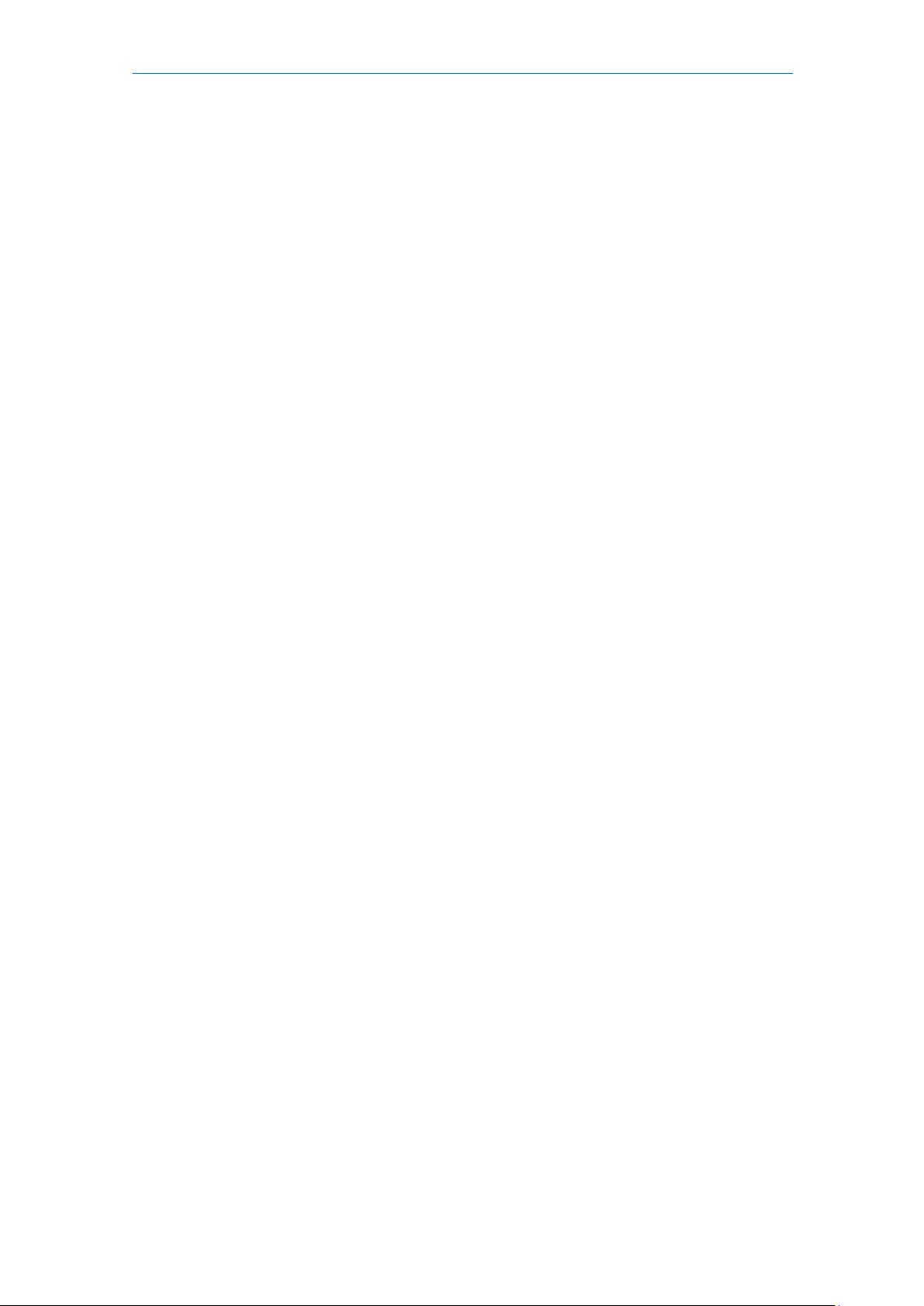
目次
viii Micro Motion モデル 5700 トランスミッタ(設定可能出力)
Page 11

はじめに
取扱説明書 1
パート I
はじめに
このパートに含まれる章:
ご使用の前に
第 2 章 クイックスタート
Page 12
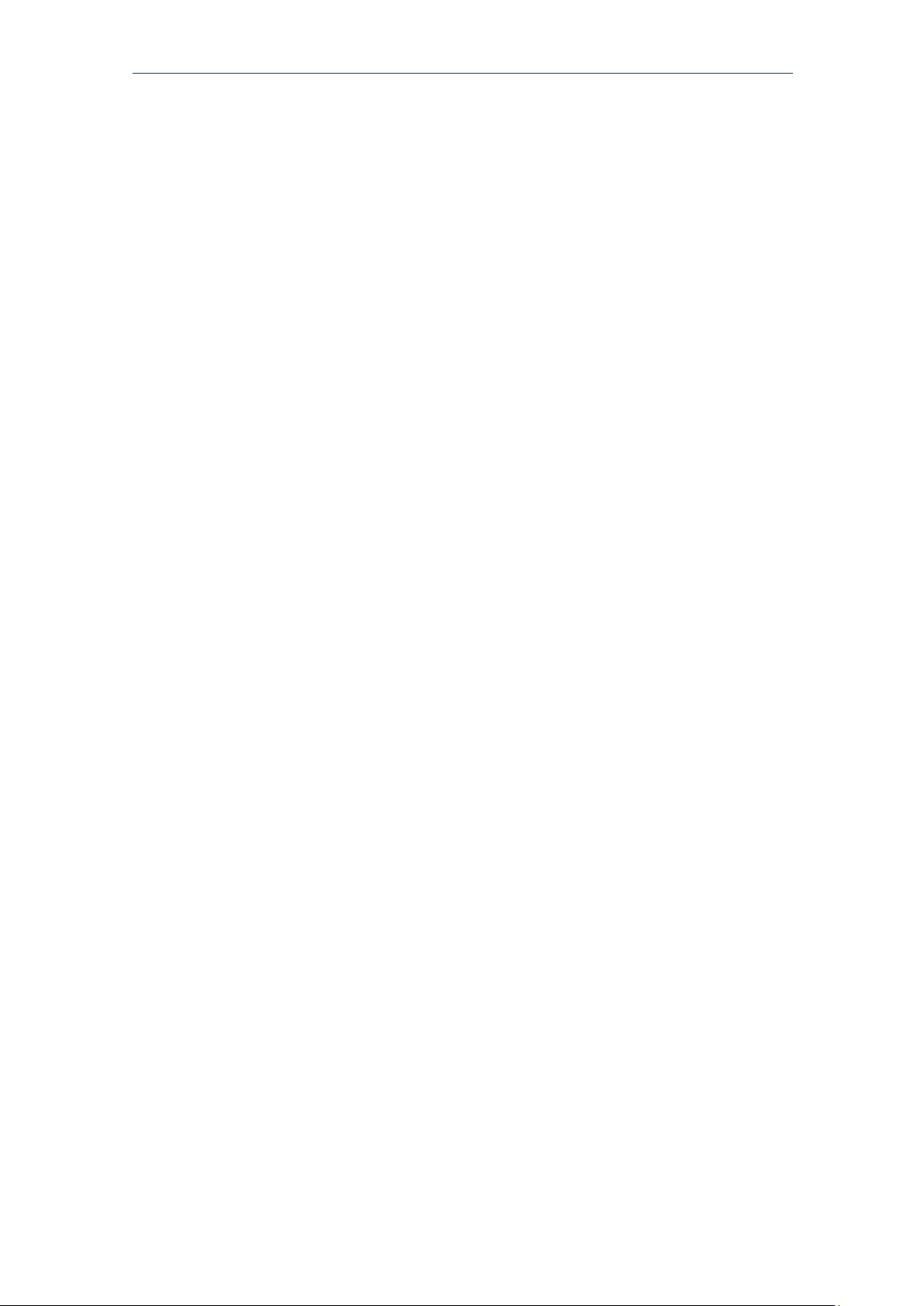
はじめに
2 Micro Motion モデル 5700 トランスミッタ(設定可能出力)
Page 13

ご使用の前に
取扱説明書 3
第1 章 ご使用の前に
この章に含まれるトピック:
本取扱説明書について
通信ツールとプロトコル
その他の説明書と資料
1.1 本取扱説明書について
本書では、Micro Motion モデル 5700 トランスミッタ(設定可能出力)の設
定、コミッショニング、使用、保守、トラブルシューティングについて説明
します。
重要
本書では、下記の条件が適用されていることを想定します。
トランスミッタの設置説明書に従って、トランスミッタが正しく完全に設置さ
れている
設置が該当する全ての安全要件をみたしている
ユーザーが現地及び企業の安全基準の訓練を受けている
1.2 通信ツールとプロトコル
トランスミッタとインターフェースをとるための複数の異なる通信ツールと
プロトコルの使用、さまざまな場所での各種ツールの使用、さまざまなタス
クへの各種ツールの使用が可能です。
ツール
サポートされるプロトコル
ディスプレイ
該当なし
ProLink III
HART/RS–485
HART/Bell 202
Modbus/RS-485
サービスポート
フィールドコミュニケータ
HART/Bell 202
通信ツールの使用方法については、本書の付録を参照してください。
Page 14
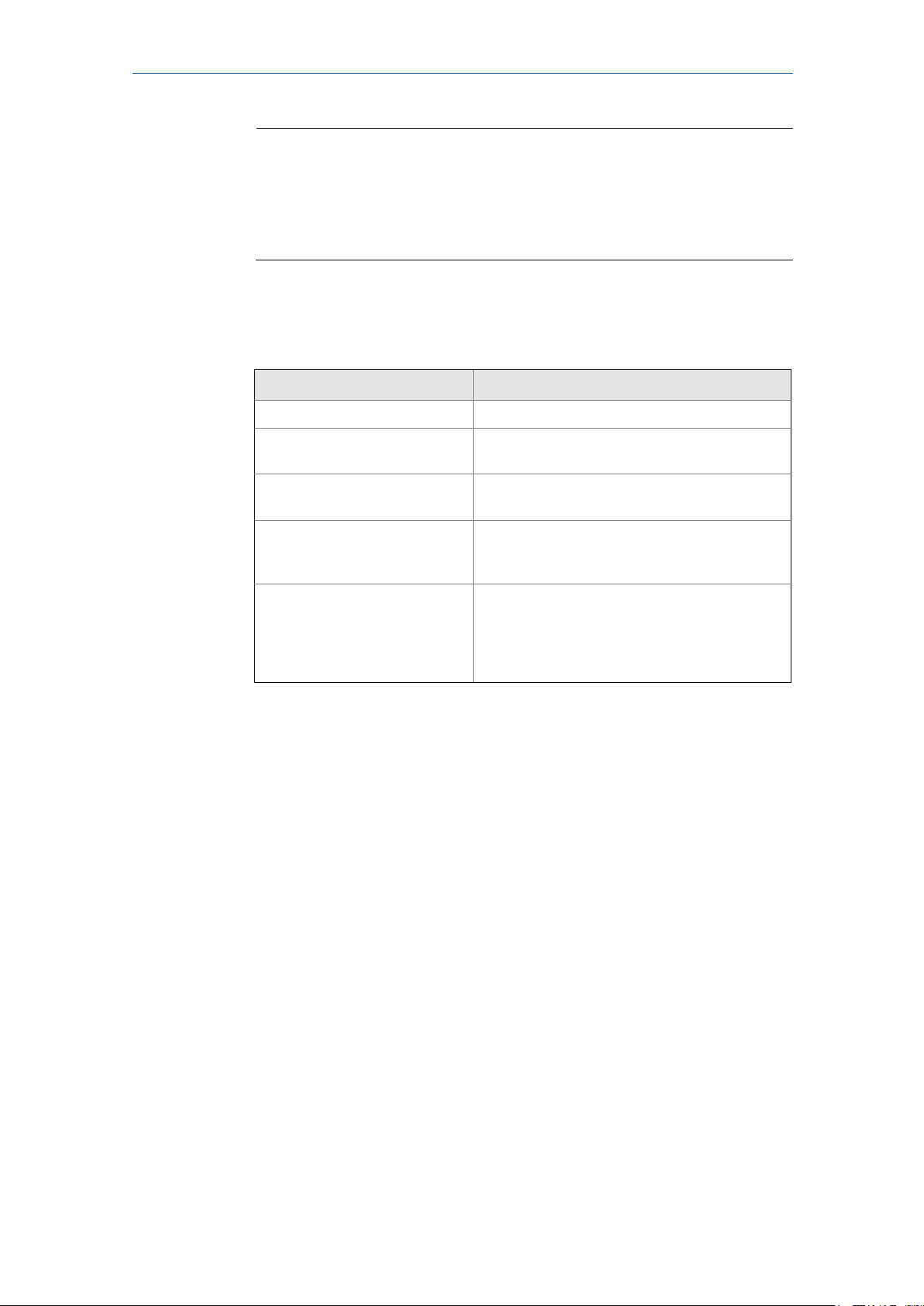
ご使用の前に
4 Micro Motion モデル 5700 トランスミッタ(設定可能出力)
ヒント
AMS Suite: Intelligent Device Manager や Smart Wireless THUM™ Adapter などの
他の通信ツールを使用することも可能です。AMSや Smart Wireless THUM
Adapter の使用については、本取扱説明書では説明していません。Smart Wireless
THUM Adapter の詳細については、www.emerson.com で入手できる資料を参照し
てください。
1.3 その他の説明書と資料
トピックス
文書名
センサ
センサ設置説明書
トランスミッタの設置
Micro Motion モデル 5700トランスミッタ(設定
可能出力)設置説明書
製品データシート
Micro Motion モデル 5700 製品データシート
危険場所での設置
トランスミッタに同梱されている説明書を参照す
るか、又は www.emerson.comから説明書をダウ
ンロードしてください。
Production Volume Reconciliation
Remediation(TBR)、 Transient
Mist Remediation(TMR)アプリ
ケーション
Micro Motion Oil and Gas Production Supplement
全ての説明書は www.emerson.com で入手でき、ユーザーマニュアル DVD
にも収録されています。
Page 15

クイックスタート
取扱説明書 5
第2 章 クイックスタート
この章に含まれるトピック:
トランスミッタへの電源投入
メータステータスの確認
コミッショニングウィザード
トランスミッタへのスタートアップ接続の実行
トランスミッタクロックの設定
トランスミッタアドレス及びタグの設定
ライセンスされた機能の表示
情報パラメータの設定
メータの特性設定(必要な場合)
質量流量計測の確認
ゼロ点検証
2.1 トランスミッタへの電源投入
全ての設定とコミッショニング又はプロセス計測を行うには、トランスミッ
タの電源を投入する必要があります。
1. 制御システムの新しい機器が既存の計測及び制御ループに干渉しないよ
うに、適切な手順に従ってください。
2. 設置説明書に記載されているようにケーブルが接続されていることを確
認します。
3. 全てのトランスミッタとセンサのカバーとシールが閉じていることを確
認します。
警告!
引火性又は可燃性雰囲気での発火を防止するために、全てのカバーとシールが
しっかり閉じていることを確認してください。危険場所での設置時に、ハウジン
グカバーが取外された状態や緩んでいる状態で電源を投入すると、爆発が起こる
可能性があります。
4. 電源を投入してください。
トランスミッタが自己診断を自動的に実行します。この間、Transmitter
Initializing(トランスミッタの初期化)アラートがアクティブです。自己診
断は、約 30 秒で完了します。
後条件
センサは電源投入直後からプロセス流体を受信する準備が整っていますが、
電子部品が熱平衡状態に到達するには最大で 10 分間かかります。そのため、
今回初めてスタートアップする場合、又はコンポーネントが周囲温度に達す
るまで電源を長期間オフにしていた場合は、信頼できるプロセス計測を行う
には、電子部品のウォームアップ時間を約 10 分取るようにしてください。
このウォームアップ時間中は、計測が不安定あるいは不正確になることがあ
ります。
Page 16

クイックスタート
6 Micro Motion モデル 5700 トランスミッタ(設定可能出力)
2.2 メータステータスの確認
ユーザーのアクションが必要であるか、又は計測精度に影響を及ぼさないか、
メータでエラー状態を確認します。
1. 起動シーケンスが完了するまで約 10 秒待機します。
トランスミッタは、起動直後に自己診断を実行してエラー状態を確認し
ます。起動シーケンス中は、Transmitter Initializing アラートがアクティ
ブです。起動シーケンスが完了すると、このアラートは自動的に非アク
ティブになります。
2. トランスミッタのステータス LEDを確認します。
表 2-1:ステータス LED と機器の状態
ステータス LED の状態
機器の状態
緑色の点灯
アクティブなアラートなし。
黄色の点灯
Alert Severity(アラート重大度)= Out of
Specification
(使用範囲外)、
Maintenance Required
(要
保守)、又は
Function Check
(機能チェック)状態の
1 つ以上のアラートがアクティブ。
赤色の点灯
Alert Severity =
Failure
(異常)状態の 1つ以上の
アラートがアクティブ。
黄色の点滅(1 Hz)
Function Check in Progress(機能チェック中)ア
ラートがアクティブ。
2.3 コミッショニングウィザード
トランスミッタの「Guided Setup」(ガイド付きセットアップ)メニューを
使用すると、大部分の一般的なコンフィギュレーションパラメータに素早く
移動できます。ProLink III にも、コミッショニングウィザードがあります。
デフォルトでは、トランスミッタを起動すると「Guided Setup」メニューが
表示されます。使用するかどうかを選択できます。「Guided Setup」を自動
的に表示するかどうかも選択できます。
トランスミッタの起動時に「Guided Setup」を表示するには、プロンプ
トで「Yes」を選択します。
トランスミッタの起動後に「Guided Setup」を表示するには、「Menu」>
「Configuration」>「Guided Setup」の順に選択します。
「Guided Setup」の自動表示を制御するには、「Menu」>
「Configuration」>「Guided Setup」の順に選択します。
ProLink III コミッショニングウィザードについては、ProLink IIIのマニュア
ルを参照してください。
本書では、コミッショニングウィザードについて詳しく説明しません。
Page 17

クイックスタート
取扱説明書 7
2.4 トランスミッタへのスタートアップ接続の
実行
ディスプレイ以外の全ての設定ツールのために、トランスミッタへのアク
ティブな接続を確立してトランスミッタを設定する必要があります。
使用する接続タイプを識別し、適切な付録に記載されるその接続タイプに対
応する手順に従います。
通信ツール
使用する接続タイプ
手順
ProLink III
Modbus/RS-485
付録 B
フィールドコミュニケータ
HART
付録 C
2.5 トランスミッタクロックの設定
ディスプレイ
ProLink III
フィールドコミュニケータ
概要
トランスミッタクロックには、アラート、サービスログ、履歴ログ、及び他
の全てのタイマーのためのタイムスタンプデータと、システム日付が表示さ
れます。クロックには現地時刻又は使用する標準時刻を設定できます。
ヒント
トランスミッタが異なるタイムゾーンにある場合でも、全てのトランスミッタク
ロックに同じ時刻を設定すると便利な場合があります。
手順
1. 使用するタイムゾーンを選択します。
2. カスタムタイムゾーンが必要な場合は、「Special Time Zone」(特殊タイ
ムゾーン)を選択して UTC(協定世界時)以外の希望するタイムゾーン
を入力します。
3. 選択したタイムゾーンに適した時間を設定します。
ヒント
トランスミッタは、夏時間の調整を行いません。夏時間を使用する場合は、ト
ランスミッタクロックを手動でリセットしてください。
4. 年、月、日を設定します。
トランスミッタは年を追跡して、うるう年の日付調整を自動的に行います。
Page 18

クイックスタート
8 Micro Motion モデル 5700 トランスミッタ(設定可能出力)
2.6 トランスミッタアドレス及びタグの設定
ディスプレイ
ProLink III
フィールドコミュニケータ
概要
トランスミッタは、HART アドレスと Modbus アドレスの両方を保持できま
す。これらのアドレスをサービスツールとホストで使用して、トランスミッ
タと通信します。トランスミッタは、タグも保持できます。タグはトランス
ミッタを識別し、HART 通信にも使用できます。
手順
トランスミッタへの HART 接続を確立する場合は、HART アドレスを設
定します。
- デフォルト:0
- 範囲:0–15
ヒント
マルチドロップ環境でない場合は、HART アドレスをデフォルト(0)のままに
します。
トランスミッタへの Modbus 接続を確立する場合は、Modbus アドレスを
設定します。
- デフォルト:1
- 範囲:1–15、23–47、64–79、96–110
ヒント
- 範囲外のアドレスが必要な場合は、「Modbus ASCII Support」(Modbus
ASCII サポート)を無効にできます。「Modbus ASCII Support」が無効な
場合、Modbus アドレスを、111 以外の 1~127 に設定できます。111 は
サービスポートアドレス用に予約されています。ただし、トランスミッタ
への接続に Modbus ASCII(7 ビット)を使用できなくなります。代わりに
Modbus RTU(8ビット)を使用する必要があります。
- うまく接続できない場合以外、その他の Modbusパラメータはデフォルト
値のままにして構いません。
トランスミッタタグやロングタグを設定します。
トランスミッタは、トランスミッタタグ又はロングタグを使用する接続
要求に応答します。ロングタグは、HART 7でのみサポートされます。ト
ランスミッタは、HART 5 及び HART 7 の両方の接続要求を受付けます。
Page 19

クイックスタート
取扱説明書 9
2.7 ライセンスされた機能の表示
ディスプレイ
ProLink III
Features」
フィールドコミュニケータ
概要
トランスミッタライセンスによって、トランスミッタ(ソフトウェアアプリ
ケーションと I/O チャンネルの両方を含む)で有効な機能を制御します。ラ
イセンスされた機能を表示して、注文したトランスミッタに必要な機能が含
まれているか確認します。
ライセンスされた機能は購入されており、永久に使用できます。オプション
モデルコードは、ライセンスされた機能を示します。
試用ライセンスで、購入前に機能をお試しいただけます。試用ライセンスで
は、決められた日数の間、指定された機能を有効にします。この番号は、参
照用に表示されます。この期間が終了すると、機能は使用できなくなります。
追加機能の購入や試用ライセンスの要求については、カスタマサービスにご
連絡ください。追加機能を有効にしたり、試用ライセンスを要求するには、
新しいライセンスをインストールする必要があります。
2.8 情報パラメータの設定
ディスプレイ
ProLink III
Parameters」
フィールドコミュニケータ
概要
トランスミッタとセンサの識別と記述を行う複数のパラメータを設定するこ
とができます。これらのパラメータは処理には使用されず、必須ではありま
せん。
手順
1. トランスミッタに情報パラメータを設定します。
a. 「Transmitter Serial Number」(トランスミッタシリアル番号)にト
ランスミッタのシリアル番号を設定します。
トランスミッタのシリアル番号は、トランスミッタのハウジングに貼
付されている金属製のタグに記載されています。
b. 「Descriptor」(ディスクリプタ)にこのトランスミッタ又は計測ポ
イントの必要な任意の記述を設定します。
c. 「Message」(メッセージ)に必要な任意のメッセージを設定します。
d. 「Model Code (Base)」(モデルコード(ベース))にトランスミッタ
のベースモデルコートが設定されているか確認します。
Page 20

クイックスタート
10 Micro Motionモデル 5700 トランスミッタ(設定可能出力)
ベースモデルコードには、個別にライセンス可能な機能以外のトラン
スミッタ全体が記述されています。ベースモデルコードは工場で設定
されます。
e. 「Model Code (Options)」(モデルコード(オプション))に、トラ
ンスミッタのオプションモデルコードを設定します。
オプションモデルコードには、このトランスミッタにライセンスされ
ている個別の機能について記述されています。オリジナルのオプショ
ンモデルコードは工場で設定されます。このトランスミッタの追加オ
プションをライセンスされた場合、Micro Motion によって更新された
オプションモデルコードが提供されます。
フィールドコミュニケータについては、このリリースではモデルコー
ドオプションの設定を使用できません。
2. センサに情報パラメータを設定します。
a. 「Sensor Serial Number」(センサシリアル番号)に、このトランス
ミッタに接続されるセンサのシリアル番号を設定します。
センサのシリアル番号は、センサのケースに貼付されている金属製の
タグに記載されています。
b. 「Sensor Material」(センサ材質)にセンサに使用されている材質を
設定します。
c. 「Sensor Liner」(センサライナー)にセンサライナーに使用されて
いる材質を設定します。
d. 「Flange Type」(フランジタイプ)にセンサの設置に使用したフラン
ジのタイプを設定します。
「Sensor Type」(センサタイプ)は設定しないでください。「Sensor
Type」は、特性設定時に設定又は導出します。
2.9 メータの特性設定(必要な場合)
ディスプレイ
ProLink III
フィールドコミュニケータ
概要
メータを計器特性設定(キャラクタライゼーション)することでトランス
ミッタを調整し、組合わされるセンサの固有の特性を一致させることができ
ます。計器特性設定パラメータ(校正パラメータとも呼ばれます)は、セン
サの流量、密度及び温度への感度を表します。センサタイプによって必要な
パラメータは異なります。
センサの値は Micro Motion によって指定され、センサタグ又は校正証明書に
記載されています。
ヒント
トランスミッタをセンサ付きで注文した場合は、工場で特性設定されています。た
だし、特性設定パラメータの確認は行ってください。
Page 21

クイックスタート
取扱説明書 11
手順
1. (オプション)「Sensor Type」を指定します。
「Straight Tube」(ストレートチューブ)(T シリーズセンサ)
「Curved Tube」(曲がったチューブ)(T シリーズを除く全てのセンサ)
注記
以前のトランスミッタと異なり、モデル 5700 トランスミッタは、内部 ID と組
合わせて、FCF と K1 にユーザーが指定した値から「Sensor Type」を導出し
ます。
2. 流量校正ファクタ( FCF:Flow Cal 又は Flow Calibration Factor とも
呼ばれます)を設定します。必ず全ての小数点を含めてください。
3. 密度特性設定パラメータ、D1、D2、TC、K1、K2、FD を設定します
(TC は DT と表示される場合もあります)。
4. 使用しているツールの必要に応じて変更を適用します。
トランスミッタでセンサタイプを識別し、必要に応じて特性設定パラ
メータを調整します。
「Sensor Type」を「Curved Tube
」
から
「
Straight Tube
」
に変更すると、
5 つの特性設定パラメータがリストに追加されます。
「Sensor Type」を「Straight Tube
」
から
「
Curved Tube
」
に変更すると、
5 つの特性設定パラメータがリストから削除されます。
「Sensor Type」を変更しなかった場合、特性設定パラメータは変更
されません。
5. T シリーズセンサのみ:次にリストする特性設定パラメータを設定します。
特性設定パラメータタイプ
パラメータ
Flow
FTG、FFQ
Density
DTG、DFQ1、DFQ2
Page 22

クイックスタート
12 Micro Motionモデル 5700 トランスミッタ(設定可能出力)
2.9.1 センサタグのサンプル
図 2-1:以前の曲がったチューブセンサのタグ(T シリーズを除く全ての
センサ)
図 2-2:新しい曲がったチューブセンサのタグ(T シリーズを除く全ての
センサ)
2.9.2 流量校正パラメータ(FCF、FT)
流量校正の表示には、6 文字の FCF 値及び 4 文字の FT 値の、2 つの異なる
値が使用されています。これらはセンサタグに表示されています。
どちらの値とも小数点を含んでいます。これらは、特性設定時に、10 文字の
1 つの文字列として入力します。この 10 文字の文字列は、Flowcal 又は
FCF と呼ばれます。
Page 23

クイックスタート
取扱説明書 13
センサタグに FCF 値と FT 値が個別に表示される場合に、1 つの値として入
力する必要がある場合は、両方の小数点を含めて、2 つの値を連結して 1 つ
のパラメータ値を形成してください。
例:FCF と FT の連結
FCF = x.xxxx FT = y.yy Flow calibration parameter: x.xxxxy.yy
2.9.3 密度校正パラメータ(D1、D2、K1、K2、FD、
DT、TC)
密度校正パラメータは、一般的にセンサタグ又は校正証明書に記載されてい
ます。
センサタグに D1 又は D2 の値が表示されていない場合
D1 については、校正証明書の Dens A 又は D1 の値を入力してください。
これは低密度流体校正の値です。マイクロモーションでは空気を使用し
ます。Dens A 又は D1 の値が記載されていない場合は、
0.001
g/cm
3
と入
力してください。
D2 については、校正証明書の Dens B 又は D2 の値を入力してください。
これは高密度流体校正の値です。マイクロモーションでは水を使用しま
す。Dens B 又は D2 の値が記載されていない場合は、
0.998
g/cm
3
と入力
してください。
センサタグに K1 又は K2 の値が表示されていない場合
K1 については、密度校正ファクタの最初の 5桁を入力してください。こ
のサンプルタグでは、この値は 12500と表示されています。
K2 については、密度校正ファクタの 6 桁目以降 5 桁を入力してください。
このサンプルタグでは、この値は 14286 と表示されています。
図 2-3:密度校正ファクタの K1、K2、TC の値
センサタグに FD の値が表示されていない場合には、カスタマサービスにご
連絡ください。
Page 24

クイックスタート
14 Micro Motionモデル 5700 トランスミッタ(設定可能出力)
センサタグに DT 又は TC の値が表示されていない場合には、密度校正ファ
クタの最後の 4 文字を入力してください。上記サンプルタグでは、値は 4.44
と表示されています。
2.10 質量流量計測の確認
トランスミッタに報告された質量流量が正確であるか確認します。利用可能
な全ての方法を使用できます。
トランスミッタディスプレイの「Mass Flow Rate」(質量流量)の値を
読取ります。
「Menu」>「Operations」>「Process Variable Values」
ProLink III を使用してトランスミッタに接続し、「Process Variables」
(プロセス変数)パネルの「Mass Flow Rate」の値を読取ります。
フィールドコミュニケータを使用してトランスミッタに接続し、「Mass
Flow Rate」の値を読取ります。
「Online」>「Overview」>「Mass Flow Rate」
後条件
報告された質量流量が正確でない場合は、下記を行います。
特性設定パラメータを確認します。
流量計測の問題に関するトラブルシューティング手順を確認します。
関連情報
流量計測の問題
2.11 ゼロ点検証
ディスプレイ
ProLink III
and Calibration」>「Verify Zero」
フィールドコミュニケータ
Calibration」>「Perform Zero Verify」
概要
ゼロ点検証を行うことにより、保存されたゼロ値が設置に適切であるか、又
は現場でのゼロ点調整によって計測精度を向上できるかを判断できます。
重要
ほとんどの場合、工場出荷時のゼロ点調整値は現場でのゼロ点調整値より精度が高
くなります。以下のいずれかが当てはまらない場合は、メータをゼロ点調整しない
でください。
ゼロ点が現場の手順に必要である。
保存されたゼロ値がゼロ点検証手順で失敗する。
Page 25

クイックスタート
取扱説明書 15
前提条件
重要
重大度の高いアラートが確認された場合は、ゼロ点検証やメータのゼロ点調整は実
行しないでください。問題を解決してから、ゼロ点検証やメータのゼロ点調整を
行ってください。重大度の低いアラートが確認された場合でも、ゼロ点検証やメー
タのゼロ点調整は実行できます。
手順
1. 次の手順に従って、メータを準備します。
a. メータは電源投入後 20 分間以上ウォームアップしてください。
b. センサの温度が通常運転状態の温度になるまでプロセス流体を流して
ください。
c. ダウンストリームバルブを閉じてセンサを通過する流量を停止し、使
用可能な場合はさらにアップストリームバルブを閉じます。
d. センサが閉塞され、流量が停止し、センサ内にプロセス流体が完全に
満たされていることを確認します。
2. ゼロ点検証手順を開始して、完了するまで待機します。
3. ゼロ点検証手順で失敗する場合は、次の手順に従います。
a. センサが完全に閉塞され、流量が停止し、センサ内にプロセス流体が
完全に満たされていることを確認します。
b. プロセス流体が流れていたり結露したりしていないか、及び沈降する
可能性のある粒子が含まれていないかを確認します。
c. ゼロ点検証手順を繰返します。
d. 再び失敗する場合は、メータをゼロ点調整します。
後条件
バルブを開いてセンサを通過する通常の流量を復元します。
関連情報
メータのゼロ点調整
Page 26

クイックスタート
16 Micro Motionモデル 5700 トランスミッタ(設定可能出力)
Page 27

設定とコミッショニング
取扱説明書 17
パート II
設定とコミッショニング
このパートに含まれる章:
第 3 章 設定とコミッショニングの概要
第 4 章 プロセス計測の設定
第 5 章 プロセス計測アプリケーションの設定
第 6 章 プロセス計測の高度なオプションの設定
第 7 章 デバイスオプションと環境の設定
第 8 章 メータと制御システムの統合
第 9 章 デジタル通信の設定
第 10 章 チケット用プリンタの設定、配線、使用
第 11 章 設定の完了
Page 28
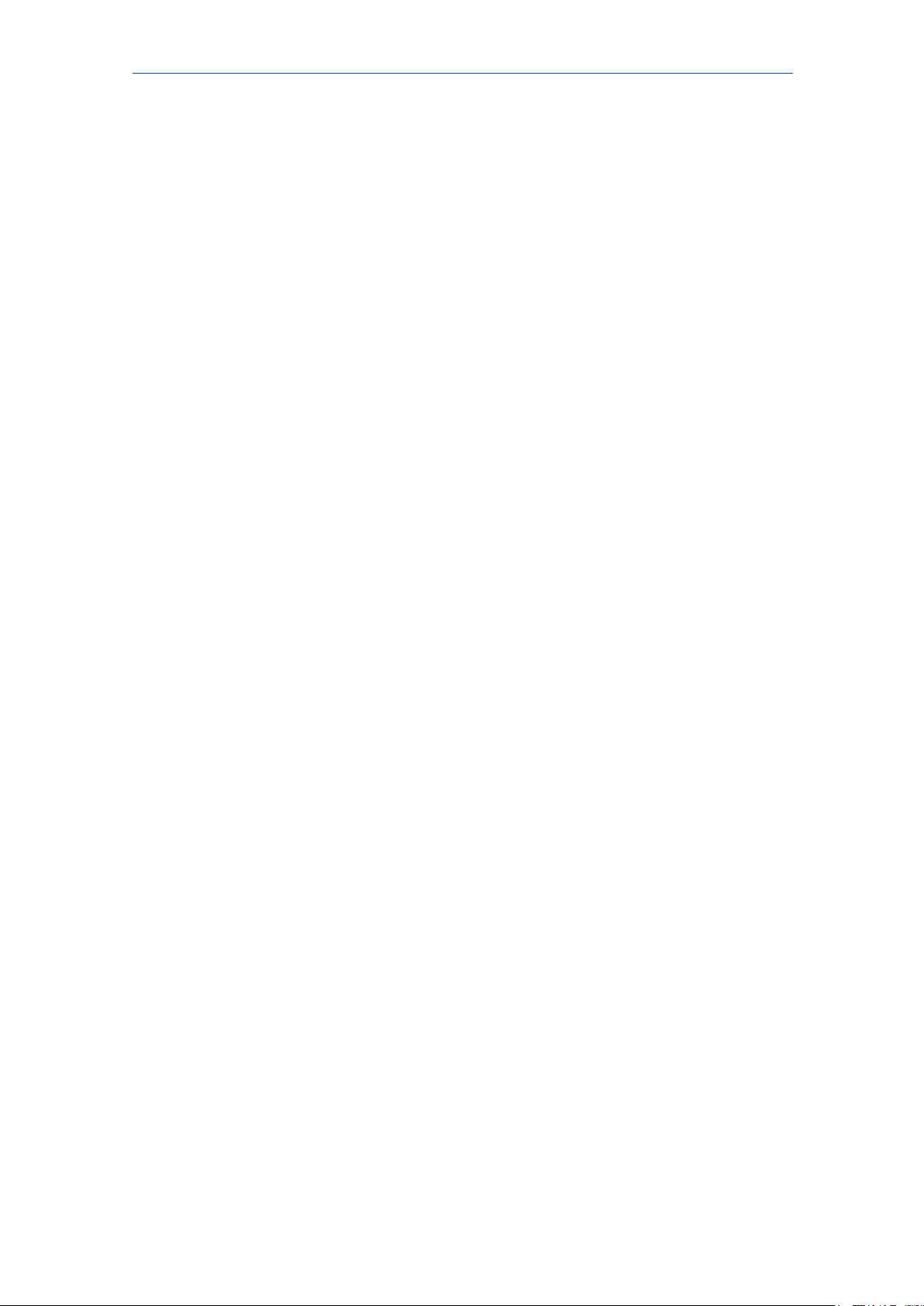
設定とコミッショニング
18 Micro Motionモデル 5700 トランスミッタ(設定可能出力)
Page 29

設定とコミッショニングの概要
取扱説明書 19
第3 章 設定とコミッショニングの
概要
この章に含まれるトピック:
セキュリティと書込保護
設定ファイルの使用
3.1 セキュリティと書込保護
トランスミッタには、意図した又は意図しないアクセスや設定の変更からの
保護に役立つ機能がいくつかあります。
ロックされている場合、ディスプレイ前面のメカニカルロックスイッチ
により、ローカル又はリモートの設定ツールからトランスミッタへの設
定の変更を保護します。ディスプレイが付いていないトランスミッタに
はロックスイッチがありません。
ユニバーサルサービスポート(USP)が無効な場合、トランスミッタと
の通信又はトランスミッタへの変更を行うサービスツールでポートを使
用することはできません。
使用する場合、HART Lock により、他の HART マスターからの変更はで
きません。
有効な場合、「Write Protection」(書込保護)ソフトウェア設定により、
設定の変更はできません。この設定は、トランスミッタにディスプレイ
が付いていない場合のみ有効にできます。
有効な場合、「Configuration Security」(設定セキュリティ)ディスプ
レイにより、ディスプレイパスワードを入力しないかぎり、ディスプレ
イからの設定の変更はできません。
3.1.1 トランスミッタのロック又はロック解除
トランスミッタにディスプレイが付いている場合は、ディスプレイのメカニ
カルスイッチを使用してトランスミッタをロック又はロック解除できます。
ロックすると、設定ツールを使用して設定変更を行うことはできません。
Page 30

設定とコミッショニングの概要
20 Micro Motionモデル 5700 トランスミッタ(設定可能出力)
図 3-1:トランスミッタディスプレイのロックスイッチ(ロック解除)
スイッチを見てトランスミッタをロックする必要があるかロック解除する必
要があるか判断できます。
スイッチが右側にある場合は、トランスミッタはロックされています。
スイッチが左側にある場合は、トランスミッタはロック解除されています。
手順
1. 危険場所にいる場合は、トランスミッタの電源を切ります。
2.
注記
トランスミッタの電源を投入する時に、危険場所ではトランスミッタハウジン
グカバーを取外さないでください。これらの手順に従わない場合、爆発が起き
るおそれがあります。
トランスミッタハウジングカバーを取外します。
Page 31

設定とコミッショニングの概要
取扱説明書 21
図 3-2:トランスミッタハウジングカバーの取外し
3. 先の尖った工具を使用して、スイッチを必要な位置に動かします。
4. トランスミッタハウジングカバーを元の位置に戻します。
5. 必要に応じてトランスミッタへの電源投入を行います。
3.1.2 サービスポートの有効化又は無効化
ディスプレイ
ProLink III
なし
フィールドコミュニケータ
概要
サービスポートはデフォルトで有効ですので、ファイルの転送に使用したり、
ProLink III を使用してサービスポートに接続したりできます。サービスポー
トを完全に使用できないようにする場合は、無効にできます。
注記
サービスポートの有効化又は無効化は、トランスミッタにパワーサイクルが行われ
るまで有効になりません。
注意!
トランスミッタが危険場所にある場合は、サービスポートを使用しないでください。
サービスポートを使用するには、トランスミッタの端子台ケースを開く必要がありま
す。トランスミッタの電源投入中に危険場所で端子台ケースを開けると、爆発が起き
るおそれがあります。
Page 32

設定とコミッショニングの概要
22 Micro Motionモデル 5700 トランスミッタ(設定可能出力)
3.1.3 HART ロックの設定
HART接続を使用して機器を設定する場合は、他の全ての HARTマスターを
ロックアウトできます。この場合、他の HARTマスターはデータセットから
データを読取れるようになりますが、機器にデータを書込むことができなく
なります。
制限事項
この機能は、フィールドコミュニケータ又は AMS を使用している場合のみ使用
できます。
この機能は、HART 7 ホストを使用している場合のみ使用できます。
手順
1. 「Configure」>「Manual Setup」>「Security」>「Lock/Unlock
Device」の順に選択します。
2. メータをロックしている場合は、必要に応じて「Lock Option」(ロック
オプション)を設定します。
オプション
説明
Permanent
現在の HARTマスターでのみ、機器への変更を行うことができま
す。機器は、HARTマスターで手動でロック解除するまでロックさ
れたままになります。HARTマスターで「Lock Option」を
Temporary」(一時的)に変更することもできます。
Temporary
現在の HARTマスターでのみ、機器への変更を行うことができま
す。機器は、HARTマスターで手動でロック解除するまで、又はパ
ワーサイクルあるいは機器のリセットを実行するまで、ロックされ
たままになります。HARTマスターで「Lock Option」を
Permanent」(恒久的)に変更することもできます。
Lock All
HARTマスターで、コンフィギュレーションへの変更を行うことは
できません。「Lock Option」を「Permanent」又は「Temporary」に変
更する前に、機器のロックを解除する必要があります。HARTマス
ターを使用して機器のロックを解除できます。
後条件
後の混乱や難事を防ぐために、タスクの完了後は必ず機器のロックを解除す
るようにしてください。
3.1.4 ソフトウェア書込保護の有効化又は無効化
ディスプレイ
なし
ProLink III
フィールドコミュニケータ
概要
有効な場合、書込保護「Write Protection」ソフトウェア設定により、トラ
ンスミッタのコンフィギュレーションの変更はできません。他の全ての機能
を実行でき、トランスミッタの設定パラメータを表示できます。
Page 33

設定とコミッショニングの概要
取扱説明書 23
注記
書込保護設定は、ディスプレイが付いてないトランスミッタでのみ使用できます。
注記
トランスミッタを書込保護することにより、主に誤った設定変更や、意図しない変
更を防ぐことができます。設定変更を行うことができる全てのユーザーは、書込保
護を無効にできます。
3.1.5 ディスプレイのセキュリティの設定
ディスプレイ
Security」
ProLink III
フィールドコミュニケータ
Menus」
概要
ユーザーはディスプレイパスワードを設定でき、オペレータは、ディスプレイ
から設定変更したり、ディスプレイからアラートデータにアクセスしたりする
場合にそのパスワードを入力する必要があります。
オペレータは常に、設定メニューに読取アクセスできます。
手順
1. 必要に応じて設定上のセキュリティを有効化又は無効化します。
オプション
説明
有効
オペレータが設定変更につながるアクションを選択すると、ディス
プレイパスワードの入力が求められます。
無効
オペレータが設定変更につながるアクションを選択すると、⇦⇧⇩⇨
のアクティブ化を求められます。これは、誤った設定変更から保護
するために設計されています。セキュリティ措置ではありません。
2. コンフィギュレーションセキュリティを有効化した場合、必要に応じて
アラートセキュリティを有効化又は無効化します。
オプション
説明
有効
アラートがアクティブな場合、アラートシンボル ⓘ がディスプレ
イの右上に表示されますが、アラートバナーは表示されません。オ
ペレータがアラートメニューを入力しようとすると、ディスプレイ
パスワードの入力を求められます。
無効
アラートがアクティブな場合、アラートシンボル ⓘ がディスプレ
イの右上に表示され、アラートバナーが自動的に表示されます。ア
ラートメニューの入力にパスワードや確定は必要ありません。
Page 34

設定とコミッショニングの概要
24 Micro Motionモデル 5700 トランスミッタ(設定可能出力)
制限事項
設定上のセキュリティの無効化とアラートセキュリティの有効化はできません。
設定上のセキュリティが有効でない場合、アラートセキュリティは無効で、有効化できま
せん。
設定上のセキュリティとアラートセキュリティの両方が有効な場合、設定上のセキュリ
ティを無効にします。アラートセキュリティは自動的に無効になります。
3. ディスプレイパスワードに必要な値を設定します。
デフォルト:AAAA
範囲: 4 文字の任意の英数字
重要
設定上のセキュリティを有効化して、ディスプレイパスワードを変更しない場合は、トランスミッ
タに設定アラートが表示されます。
3.2 設定ファイルの使用
ディスプレイを使用した設定データファイルの保存(セクション
3.2.1)
ProLink III を使用した設定データファイルの保存(セクション 3.2.2)
ディスプレイを使用した設定データファイルのロード(セクション
3.2.3)
ProLink III を使用した設定データファイルのロード(セクション
3.2.4)
工場出荷時の設定への復元(セクション 3.2.5)
トランスミッタの設定データの複製(セクション 3.2.6)
3.2.1 ディスプレイを使用した設定データファイルの
保存
現在のトランスミッタの設定データを、バックアップファイルとレプリケーション
ファイルの 2 つの形式で保存できます。コンフィギュレーションは、トランスミッタ
の SDカード又は USBドライブに保存できます。
バックアップ
ファイル
全てのパラメータが含まれます。必要に応じてこれらのファイ
ルを使用して現在の機器を復元します。バックアップファイル
の識別には拡張子
.spare
を使用します。
レプリケーション
ファイル
校正ファクタやメータファクタなどの機器固有のパラメータ以
外の、全てのパラメータが含まれます。これらのファイルを使
用して、トランスミッタの設定データを他の機器に複製しま
す。レプリケーションファイルの識別には拡張子
.xfer
を使用し
ます。
ヒント
保存した設定データファイルを使用して、トランスミッタの特性を素早く変更できます。さまざ
まなアプリケーションやさまざまなプロセス流体にトランスミッタを使用する場合に便利です。
Page 35

設定とコミッショニングの概要
取扱説明書 25
前提条件
USB ドライブを使用する場合は、サービスポートを有効にする必要があります。デ
フォルトで有効です。ただし、有効にする必要がある場合は、「Menu」>
「Configuration」>「Security」の順に選択して「Service Port」(サービスポート)
を
「On」
にします。
手順
現在の設定データをバックアップファイルとしてトランスミッタの SDカードに
保存するには、次の手順に従います。
1. 「Menu」>「Configuration」>「Save/Restore Config」>「Save Config to
Memory」の順に選択します。
2. この設定データファイルの名前を入力します。
設定データファイルは
yourname.spare
としてトランスミッタの SD カードに保
存されます。
現在の設定データをバックアップファイル又はレプリケーションファイルとして
USB ドライブに保存するには、次の手順に従います。
1. トランスミッタの端子台ケースを開けて、USB ドライブをサービスポートに
挿入します。
注意!
トランスミッタが危険場所にある場合は、トランスミッタの電源投入中に端子台ケー
スを開けないでください。トランスミッタの電源投入中に端子台ケースを開けると、
爆発が起きるおそれがあります。端子台ケースを開けなくてよい方法を使用して、コ
ンフィギュレーションファイルを保存又はロードしてください。
2. 「Menu」>「USB Options」>「Transmitter --> USB Drive」>「Save
Active Config to USB Drive」の順に選択します。
3. 「Backup
」
(バックアップ)又は
「
Replicate」(複製)を選択します。
4. この設定データファイルの名前を入力します。
設定データファイルは
yourname.spare
又は
yourname.xfer
として USB ドライブに保
存されます。
設定データをトランスミッタの SD カードから USB ドライブにコピーするには、
次の手順に従います。
1. トランスミッタの端子台ケースを開けて、USB ドライブをサービスポートに
挿入します。
注意!
トランスミッタが危険場所にある場合は、トランスミッタの電源投入中に端子台ケー
スを開けないでください。トランスミッタの電源投入中に端子台ケースを開けると、
爆発が起きるおそれがあります。端子台ケースを開けなくてよい方法を使用して、コ
ンフィギュレーションファイルを保存又はロードしてください。
2. 「Menu」>「USB Options」>「Transmitter --> USB Drive」>「Transfer
Config File to USB Drive」の順に選択します。
3. 「Backup
」又は「
Replicate」を選択します。
4. 転送するファイルを選択します。
設定データファイルは、既存の名前を使用して USB ドライブにコピーされます。
Page 36

設定とコミッショニングの概要
26 Micro Motionモデル 5700 トランスミッタ(設定可能出力)
3.2.2 ProLink III を使用した設定データファイルの保存
現在のトランスミッタの設定データを、バックアップファイルとレプリケーション
ファイルの 2 つの形式で保存できます。設定データは、トランスミッタの SD カード
又は PCに保存できます。2 種類の PC ファイル形式(モデル 5700 形式と ProLink III
形式)がサポートされます。
バックアップ
ファイル
全てのパラメータが含まれます。必要に応じてこれらのファ
イルを使用して現在の機器を復元します。バックアップファ
イルの識別には拡張子
.spare
を使用します。
レプリケーション
ファイル
校正ファクタやメータファクタなどの機器固有のパラメータ
以外の、全てのパラメータが含まれます。これらのファイル
を使用して、トランスミッタの設定データを他の機器に複製
します。レプリケーションファイルの識別には拡張子
.xfer
を
使用します。
ヒント
保存した設定データファイルを使用して、トランスミッタの特性を素早く変更できます。さまざ
まなアプリケーションやさまざまなプロセス流体にトランスミッタを使用する場合に便利です。
注記
設定データファイルに ProLink III 形式を使用すると、個別に又はグループ毎に設定パラメータを
指定できます。そのため、この形式はバックアップとレプリケーションの両方に使用できます。
手順
現在の設定データをトランスミッタの SD カードに保存するには、次の手順に従
います。
1. 「Device Tools」>「Configuration Transfer」>「Save Configuration」の
順に選択します。
2. 「On my 5700 Device Internal Memory」(使用中の 5700機器内蔵メモリに)を選
択して「Next」(次へ)をクリックします。
3. 「Save」(保存)をクリックします。
4. この設定データファイルの名前を入力します。
5. ファイルタイプを設定します。
- バックアップファイルを保存するには、ファイルタイプを「Backup
」
に設
定します。
- レプリケーションファイルを保存するには、ファイルタイプを「Transfer
」
(転送)に設定します。
6. 「Save」をクリックします。
設定データファイルは
yourname.spare
又は
yourname.xfer
としてトランスミッタの
SD カードに保存されます。
現在のコンフィギュレーションをモデル 5700 形式で PCに保存するには、次の
手順に従います。
1. 「Device Tools」>「Configuration Transfer」>「Save Configuration」の
順に選択します。
2. 「On my computer in 5700 device file format」(使用中のコンピュータに 5700機器
のファイル形式で)を選択して「Next」をクリックします。
3. 「Save」をクリックします。
4. 目的の場所を参照して、この設定データファイルの名前を入力します。
Page 37

設定とコミッショニングの概要
取扱説明書 27
5. ファイルタイプを設定します。
- バックアップファイルを保存するには、ファイルタイプを「Backup
」
に設
定します。
- レプリケーションファイルを保存するには、ファイルタイプを「Transfer
」
に設定します。
6. 「Save」をクリックします。
設定データファイルは
yourname.spare
又は
yourname.xfer
として指定した場所に保存
されます。
現在の設定データを ProLink III 形式で PC に保存するには、次の手順に従います。
1. 「Device Tools」>「Configuration Transfer」>「Save Configuration」の
順に選択します。
2. 「On my computer in ProLink III file format」(使用中のコンピュータに ProLink III
ファイル形式で)を選択して「Next」をクリックします。
3. 「Save」をクリックします。
4. このファイルに含める設定パラメータを選択します。
- バックアップファイルを保存するには、全てのパラメータを選択します。
- レプリケーションファイルを保存するには、機器固有のパラメータ以外の
全てのパラメータを選択します。
5. 「Save」をクリックします。
6. 目的の場所を参照して、この設定データファイルの名前を入力します。
7. ファイルタイプを「ProLink configuration file」(ProLink コンフィギュレーション
ファイル)に設定します。
8. 「Start Save」(保存を開始)をクリックします。
設定データファイルは
yourname.pcfg
として指定した場所に保存されます。
3.2.3 ディスプレイを使用した設定データファイルの
ロード
設定データファイルをトランスミッタのワーキングメモリ又はトランスミッタの SD
カードにロードできます。バックアップファイル又はレプリケーションファイルを
ロードできます。
バックアップ
ファイル
全てのパラメータが含まれます。必要に応じてこれらのファ
イルを使用して現在の機器を復元します。バックアップファ
イルの識別には拡張子
.spare
を使用します。
レプリケーション
ファイル
校正ファクタやメータファクタなどの機器固有のパラメータ
以外の、全てのパラメータが含まれます。これらのファイル
を使用して、トランスミッタの設定データを他の機器に複製
します。レプリケーションファイルの識別には拡張子
.xfer
を
使用します。
前提条件
バックアップファイル又はレプリケーションファイルを使用できるようにする必要が
あります。
USB ドライブを使用する場合は、サービスポートを有効にする必要があります。デ
フォルトで有効です。ただし、有効にする必要がある場合は、「Menu」>
「Configuration」>「Security」の順に選択して「Service Port」を「On」にします。
Page 38

設定とコミッショニングの概要
28 Micro Motionモデル 5700 トランスミッタ(設定可能出力)
手順
バックアップファイル又はレプリケーションファイルをトランスミッタの SD
カードからロードするには、次の手順に従います。
1. 「Menu」>「Configuration」>「Save/Restore Config」>「Restore
Config from Memory」の順に選択します。
2. 「Backup」又は「Replicate」を選択します。
3. ロードするファイルを選択します。
ファイルはワーキングメモリにロードされ、即座にアクティブになります。
バックアップファイル又はレプリケーションファイルを USBドライブからロー
ドするには、次の手順に従います。
1. トランスミッタの端子台ケースを開けて、バックアップファイル又はレプリ
ケーションファイルを含む USBドライブをサービスポートに挿入します。
注意!
トランスミッタが危険場所にある場合は、トランスミッタの電源投入中に端子台ケー
スを開けないでください。トランスミッタの電源投入中に端子台ケースを開けると、
爆発が起きるおそれがあります。端子台ケースを開けなくてよい方法を使用して、コ
ンフィギュレーションファイルを保存又はロードしてください。
2. 「Menu」>「USB Options」>「USB Drive --> Transmitter」>「Upload
Configuration File」の順に選択します。
3. 「Backup」又は「Replicate」を選択します。
4. ロードするファイルを選択します。
5. 画面の指示に従って「Yes
」又は「No」
を選択して設定を適用します。
- 「Yes
」
:ファイルはワーキングメモリにロードされ、即座にアクティブに
なります。
- 「No」:ファイルはトランスミッタの SDカードにロードされますが、
ワーキングメモリにはロードされません。後で、SD カードからワーキン
グメモリにロードできます。
3.2.4 ProLink III を使用した設定データファイルの
ロード
設定データファイルをトランスミッタのワーキングメモリにロードできます。バック
アップファイル又はレプリケーションファイルをロードできます。2 種類の PC ファ
イル形式(モデル 5700形式と ProLink III形式)がサポートされます。
バックアップ
ファイル
全てのパラメータが含まれます。必要に応じてこれらのファ
イルを使用して現在の機器を復元します。バックアップファ
イルの識別には拡張子
.spare
を使用します。
レプリケーション
ファイル
校正ファクタやメータファクタなどの機器固有のパラメータ
以外の、全てのパラメータが含まれます。これらのファイル
を使用して、トランスミッタの設定データを他の機器に複製
します。レプリケーションファイルの識別には拡張子
.xfer
を
使用します。
ヒント
保存した設定データファイルを使用して、トランスミッタの特性を素早く変更できます。さまざ
まなアプリケーションやさまざまなプロセス流体にトランスミッタを使用する場合に便利です。
Page 39

設定とコミッショニングの概要
取扱説明書 29
注記
設定データファイルに ProLink III 形式を使用すると、個別に又はグループ毎に設定パラメータを
指定できます。そのため、この形式はバックアップとレプリケーションの両方に使用できます。
手順
バックアップファイル又はレプリケーションファイルをトランスミッタの SD
カードからロードするには、次の手順に従います。
1. 「Device Tools」>「Configuration Transfer」>「Load Configuration」の
順に選択します。
2. 「On my 5700 Device Internal Memory」を選択して「Next」をクリックします。
3. 「Restore」(復元)をクリックします。
4. ファイルタイプを設定します。
- バックアップファイルをロードするには、ファイルタイプを「Backup
」
に
設定します。
- レプリケーションファイルをロードするには、ファイルタイプを「Transfer
」
に設定します。
5. ロードするファイルを選択して「Load」(ロード)をクリックします。
パラメータはワーキングメモリに書込まれ、新しい設定が即座に有効になります。
モデル 5700 形式のバックアップファイル又はレプリケーションファイルを PC
からロードするには、次の手順に従います。
1. 「Device Tools」>「Configuration Transfer」>「Load Configuration」の
順に選択します。
2. 「On my computer in 5700 device file format」を選択して「Next」をクリックします。
3. 「Restore」をクリックします。
4. ファイルタイプを設定します。
- バックアップファイルをロードするには、ファイルタイプを「Backup
」
に
設定します。
- レプリケーションファイルをロードするには、ファイルタイプを「Transfer
」
に設定します。
5. ロードするファイルに移動して選択します。
パラメータはワーキングメモリに書込まれ、新しい設定が即座に有効になります。
ProLink III形式のファイルを PC からロードするには、次の手順に従います。
1. 「Device Tools」>「Configuration Transfer」>「Load Configuration」の
順に選択します。
2.「On my computer in ProLink III file format」を選択して「Next」をクリックします。
3. ロードするパラメータを選択します。
4. 「Load」をクリックします。
5. ファイルタイプを「Configuration file
」
(コンフィギュレーションファイル)に設
定します。
6. ロードするファイルに移動して選択します。
7. 「Start Load」(ロードを開始)をクリックします。
パラメータはワーキングメモリに書込まれ、新しい設定が即座に有効になります。
Page 40

設定とコミッショニングの概要
30 Micro Motionモデル 5700 トランスミッタ(設定可能出力)
3.2.5 工場出荷時の設定への復元
ディスプレイ
>「Restore Config from Memory」
ProLink III
Factory Configuration」
フィールドコミュニケータ
概要
工場出荷時の設定データを含むファイルは、必ずトランスミッタの内部メモ
リに保存されていて、使用できるようになっています。
このアクションは、通常、エラーの復旧やトランスミッタを別の用途に使用
する場合に使用します。
工場出荷時の設定へ復元しても、リアルタイムクロック、監査証跡、ヒスト
リアン、その他のログはリセットされません。
3.2.6 トランスミッタの設定データの複製
トランスミッタの設定データの複製は、同様又は類似する計測点をセット
アップする迅速な方法です。
1. トランスミッタを設定し、動作と性能を確認します。
2. 使用可能な方法を使用して、トランスミッタからレプリケーションファ
イルを保存します。
3. 使用可能な方法を使用して、レプリケーションファイルを別のトランス
ミッタにロードします。
4. 複製したトランスミッタで、機器固有のパラメータを設定し、機器固有
の手順を実行します。
a. クロックを設定します。
b. タグ、ロングタグ、HART アクセス、Modbus アクセス、関連するパ
ラメータを設定します。
c. トランスミッタの特性設定を行います。
d. ゼロ点検証を実行し、推奨される対策を講じます。
e. ループ試験を実行し、電流出力トリムを含む推奨される対策を講じます。
f. センサシミュレーションを使用して、トランスミッタの応答を確認し
ます。
5. 重複したトランスミッタで、その他の設定の変更を行います。
6. 必要に応じて、標準の手順に従って重複したトランスミッタが動作して
いるか確認します。
関連情報
ディスプレイを使用した設定データファイルの保存
ProLink III を使用した設定データファイルの保存
ディスプレイを使用した設定データファイルのロード
ProLink III を使用した設定データファイルのロード
Page 41

プロセス計測の設定
取扱説明書 31
第4 章 プロセス計測の設定
この章に含まれるトピック:
センサ流量方向矢印「Sensor Flow Direction Arrow」の設定
質量流量計測の設定
液体の体積流量計測の設定
標準気体体積(GSV)「Gas Standard Volume」流量計測の設定
密度計測の設定
温度計測の設定
圧力計測単位「Pressure Measurement Unit」の設定
流速単位「Velocity Measurement Unit」の設定
4.1 センサ流量方向矢印「Sensor Flow
Direction Arrow」の設定
ディスプレイ
ProLink III
Measurement」>「Flow」>「Sensor Direction」
フィールドコミュニケータ
概要
「Sensor Flow Direction Arrow」(センサ流量方向矢印)を使用して、センサ
の「Flow」(流量)矢印がプロセス流量の流れ方向に一致していない設置を調
整します。これは通常、センサを誤って逆向きに設置した場合に行います。
「Sensor Flow Direction Arrow」は「mA Output Direction」(電流出力方
向)、「Frequency Output Direction」(周波数出力方向)、「Totalizer
Direction」(トータライザ方向)と連係し、流量を出力でレポートして、
トータライザとインベントリで累積する方法を制御します。
また、「Sensor Flow Direction Arrow」で、流量をトランスミッタディスプ
レイにデジタル通信によって表示する方法も変更できます。デジタル通信に
は、ProLink III、フィールドコミュニケータ、その他の全てのユーザーイン
ターフェースが含まれます。
Page 42

プロセス計測の設定
32 Micro Motionモデル 5700 トランスミッタ(設定可能出力)
図 4-1:センサの「Flow」矢印
A. 「Flow」矢印
B. 実際の流れ方向
手順
必要に応じて「Sensor Flow Direction Arrow」を設定します。
オプション
説明
With Arrow
センサを通過する流れがセンサの「Flow」矢印と一致します。実際の
順方向が順方向として処理されます。
Against
Arrow
センサを通過する流れがセンサの「Flow」矢印と反対です。実際の順
方向が逆方向として処理されます。
ヒント
マイクロモーションセンサは双方向です。計測精度は実際の流れ方向や「Sensor
Flow Direction Arrow」の設定に影響されません。「Sensor Flow Direction Arrow」
では、実際の流れを順方向と逆方向のどちらで処理するかのみ制御します。
関連情報
電流出力の方向「mA Output Direction」の設定
周波数出力の流れ方向「Frequency Output Direction」の設定
ディスクリート出力の変数「Discrete Output Source」の設定
トータライザ及びインベントリの設定
デジタル通信での「Sensor Flow Direction Arrow」の影響
Page 43

プロセス計測の設定
取扱説明書 33
4.2 質量流量計測の設定
質量流量計測パラメータは、質量流量の計測及びレポートを制御します。積
算質量と質量インベントリを質量流量データから導出します。
質量流量計測単位「Mass Flow Measurement Unit」の設定(セクション
4.2.1)
流量ダンピング「Flow Damping」の設定(セクション 4.2.2)
質量流量カットオフ「Mass Flow Cutoff」の設定(セクション 4.2.3)
4.2.1 質量流量計測単位「Mass Flow Measurement
Unit」の設定
ディスプレイ
ProLink III
Measurement」>「Flow」>「Mass Flow Rate Unit」
フィールドコミュニケータ
概要
「Mass Flow Measurement Unit」(質量流量計測単位)に、質量流量に使用
する計測単位を指定します。積算質量と質量インベントリに使用されるデ
フォルト単位は、この単位から導出されます。
手順
「Mass Flow Measurement Unit」に、使用する単位を設定します。
デフォルト:
g/sec
(グラム/秒)
ヒント
使用したい計測単位がない場合は、特別計測単位を定義できます。
質量流量計測単位のオプション
トランスミッタでは、質量流量計測単位の計測単位の標準セットとユーザー
定義の特別計測単位を提供します。通信ツールによって使用できる単位の記
号は異なります。
表 4-1:質量流量計測単位のオプション
単位の説明
ラベル
ディスプレイ
ProLink III
フィールドコミュニケータ
グラム/秒
g/s
g/sec
g/s
グラム/分
g/min
g/min
g/min
グラム/時
g/h
g/hr
g/h
キログラム/秒
kg/s
kg/sec
kg/s
キログラム/分
kg/min
kg/min
kg/min
Page 44

プロセス計測の設定
34 Micro Motionモデル 5700 トランスミッタ(設定可能出力)
表 4-1:質量流量計測単位のオプション(続き)
単位の説明
ラベル
ディスプレイ
ProLink III
フィールドコミュニケータ
キログラム/時
kg/h
kg/hr
kg/h
キログラム/日
kg/d
kg/day
kg/d
メトリックトン/分
MetTon/min
mTon/min
MetTon/min
メトリックトン/時
MetTon/h
mTon/hr
MetTon/h
メトリックトン/日
MetTon/d
mTon/day
MetTon/d
ポンド/秒
lb/s
lbs/sec
lb/s
ポンド/分
lb/min
lbs/min
lb/min
ポンド/時
lb/h
lbs/hr
lb/h
ポンド/日
lb/d
lbs/day
lb/d
ショートトン(2000 ポンド)/分
STon/min
sTon/min
STon/min
ショートトン(2000 ポンド)/時
STon/h
sTon/hr
STon/h
ショートトン(2000 ポンド)/日
STon/d
sTon/day
STon/d
ロングトン(2240 ポンド)/時
LTon/h
lTon/hr
LTon/h
ロングトン(2240 ポンド)/日
LTon/d
lTon/day
LTon/d
特別単位
SPECIAL
Special
Special
質量流量の特別計測単位の定義
ディスプレイ
ProLink III
Measurement」>「Flow」>「Mass Flow Rate Unit」>
フィールドコミュニケータ
概要
特別計測単位はユーザー定義の計測単位であり、これを使用することで、ト
ランスミッタで使用できない単位でプロセスデータ、トータライザデータ、
インベントリデータをレポートできます。特別計測単位は、換算係数を使用
して既存の計測単位から計算します。
手順
1. 「Base Mass Unit」(ベース質量単位)を指定します。
「Base Mass Unit」は、特別単位の基本となる既存の質量単位です。
2. 「Base Time Unit」(ベース時間単位)を指定します。
Page 45

プロセス計測の設定
取扱説明書 35
「Base Time Unit」は、特別単位の基本となる既存の時間単位です。
3. 「Mass Flow Conversion Factor」(質量流量換算係数)を以下のように
計算します。
a. x 基本単位 = y 特別単位
b. 質量流量換算係数 = x/y
4. 「Mass Flow Conversion Factor」を入力します。
元の質量流量値がこの値で除算されます。
5. 「Mass Flow Label」(質量流量ラベル)に、質量流量単位に使用する名
前を設定します。
6. 「Mass Total Label」(質量積算流量ラベル)に、質量積算及び質量イン
ベントリ単位に使用する名前を設定します。
特別計測単位はトランスミッタに格納されます。トランスミッタを設定する
ことで、いつでも特別計測単位を使用できます。
例:質量流量の特別計測単位の定義
秒当たりオンス(oz/sec)で質量流量を計測する場合は、次の手順に従います。
1. 「Base Mass Unit」にポンド(「lb」)を設定します。
2. 「Base Time Unit」に秒(「sec」)を設定します。
3. 「Mass Flow Conversion Factor」を以下のように計算します。
a. 1 lb/sec= 16 oz/sec
b. 質量流量換算係数 = 1/16 = 0.0625
4. 「Mass Flow Conversion Factor」に
0.0625
を設定します。
5. 「Mass Flow Label」に
oz/sec
を設定します。
6. 「Mass Total Label」にozを設定します。
4.2.2 流量ダンピング「Flow Damping」の設定
ディスプレイ
ProLink III
Measurement」>「Flow」>「Flow Rate Damping」
フィールドコミュニケータ
概要
「Flow Damping」(流量ダンピング)で、計測した質量流量に適用されるダ
ンピングの量を制御します。これは、計測した質量流量に基づく流量プロセ
ス変数に影響を及ぼします。これには、体積流量及び標準気体体積流量が含
まれます。
「Flow Damping」は、温度補正体積流量(API 参照)やネット質量流量(濃
度計測)などの特別な流量変数にも影響を及ぼします。周波数入力によって
受取った流量には適用されません。
Page 46

プロセス計測の設定
36 Micro Motionモデル 5700 トランスミッタ(設定可能出力)
ダンピングにより、プロセス計測における小幅で急速な変動を取り除き平滑
にすることができます。ダンピング値で、トランスミッタがプロセス変数の
変化を分散する期間(秒単位)を指定します。設定された時定数が経過する
と、プロセス変数の内部値(減衰値)が実際に計測された値の 63%の変化を
反映します。
手順
使用する値を「Flow Damping」に設定します。
デフォルト:0.64 秒
範囲: 0~60 秒
注記
60 を超える数を入力すると、自動的に 60 に変更されます。
ヒント
ダンピング値を高く設定すると、レポートされる値の変化が遅くなるため、プ
ロセス変数のふらつきが抑えられます。
ダンピング値を低く設定すると、レポートされる値の変化が速くなり、プロセ
ス変数のふらつきが多くなります。
高いダンピング値と、流量の速い大幅な変更を組合わせると、計測エラーが増
加することがあります。
ダンピング値がゼロ以外の場合、時間と共にレポートされる値が平均化される
ため、レポートされる計測が実際の計測より遅くなります。
一般には、データロスの機会が少なく、実際の計測とレポートされる値間に時
間のずれが少ないため、低いダンピング値が好ましいとされます。
トランスミッタは入力したダンピング値を自動的に丸めて最も近い有効な値にし
ます。そのため、ガスアプリケーションに推奨されるダンピング値は 3.2 秒にす
る必要があります。2.56と入力すると、トランスミッタが 3.2 に丸めます。
体積計測への流量ダンピングの影響
流量ダンピングは液体体積値用の体積計測に影響を及ぼします。また、流量
ダンピングは標準気体体積値用の体積計測に影響を及ぼします。トランス
ミッタは、減衰された質量流量値から体積値を計算します。
「Flow Damping」と「mA Output Damping」(電流
出力ダンピング)間の相互作用
状況によっては、レポートされる質量流量の値に「Flow Damping」と
「mA Output Damping」の両方が適用される場合もあります。
「Flow Damping」で流量プロセス変数の変更レートを制御し、「mA Output
Damping」で電流出力によってレポートされる変更レートを制御します。
「mA Output Process Variable」(電流出力のプロセス変数)が「Mass Flow
Rate」に設定され、「Flow Damping」と「mA Output Damping」の両方に
ゼロ以外の値が設定されている場合は、まず流量ダンピングが適用され、最
初の計算結果に付加ダンピング計算が適用されます。
Page 47

プロセス計測の設定
取扱説明書 37
4.2.3 質量流量カットオフ「Mass Flow Cutoff」の設定
ディスプレイ
Cutoff」
ProLink III
Measurement」>「Flow」>「Mass Flow Cutoff」
フィールドコミュニケータ
概要
「Mass Flow Cutoff」(質量流量カットオフ)に、計測値としてレポートされる
最小質量流量を指定します。このカットオフ未満の全ての質量流量は、0 として
レポートされます。
手順
使用する値を「Mass Flow Cutoff」に設定します。
デフォルト:工場で設定されたセンサ固有の値。センサなしでトランス
ミッタを注文した場合は、デフォルトは 0.0 の可能性があります。
推奨:接続されるセンサの最大流量の 0.5%。センサの仕様書を参照して
ください。
重要
体積計測への「Mass Flow Cutoff」の影響
「Mass Flow Cutoff」は体積計測に影響を及ぼしません。体積値は、レポー
ト値ではなく、実際の質量値から計算されます。
「Mass Flow Cutoff」と「mA Output Cutoff」(電流
出力カットオフ)間の相互作用
「Mass Flow Cutoff」には、トランスミッタが計測値としてレポートする最
小質量流量値を定義します。「mA Output Cutoff」には、電流出力によって
レポートされる最小流量を定義します。「mA Output Process Variable」が
「
Mass Flow Rate
」
に設定されている場合、電流出力によってレポートされる質
量流量は 2 つのカットオフ値の大きいほうで制御されます。
「Mass Flow Cutoff」 は、全てのレポート値及び(質量流量で定義されてい
るイベントなど)その他のトランスミッタ動作で使用される値に影響します。
「mA Output Cutoff」は電流出力によってレポートされる質量流量値のみに
影響します。
例:「Cutoff」と、「Mass Flow Cutoff」より小さい「mA Output Cutoff」
間の相互作用
設定:
「mA Output Process Variable」: 「Mass Flow Rate」
「Frequency Output Process Variable」(周波数出力プロセス変数):
「
Mass Flow Rate」
「mA Output Cutoff」:
10 g/sec
Page 48

プロセス計測の設定
38 Micro Motionモデル 5700 トランスミッタ(設定可能出力)
「Mass Flow Cutoff」:
15 g/sec
結果:質量流量が 15 g/sec を下回ると、質量流量は 0としてレポートされ、
全ての内部処理で 0 が使用されます。
例:「Cutoff」と、「Mass Flow Cutoff」より大きい「mA Output Cutoff」
間の相互作用
設定:
「mA Output Process Variable」: 「Mass Flow Rate」
「Frequency Output Process Variable」: 「Mass Flow Rate」
「mA Output Cutoff」:15 g/sec
「Mass Flow Cutoff」:
10
g/sec
結果:
質量流量が 15 g/sec と 10 g/sec の間では、次のようになります。
- 電流出力はゼロ流量をレポートします。
- 周波数出力が実際の流量をレポートし、全ての内部処理で実際の流量
が使用されます。
質量流量が 10 g/sec を下回ると、両方の出力でゼロ流量がレポートされ、
全ての内部処理で 0 が使用されます。
4.3 液体の体積流量計測の設定
体積流量計測パラメータは、液体体積流量の計測及びレポートの方法を制御
します。体積積算及び体積インベントリは体積流量値から導出されます。
制限
液体体積流量と標準気体体積流量の両方を同時に実行することはできません。どち
らかを選択してください。
液体アプリケーションの体積流量タイプ「Volume Flow Type」の設定
(セクション 4.3.1)
液体アプリケーションの体積流量計測単位「Volume Flow Measurement
Unit」の設定(セクション 4.3.2)
体積流量カットオフ「Volume Flow Cutoff」の設定(セクション 4.3.3)
Page 49

プロセス計測の設定
取扱説明書 39
4.3.1 液体アプリケーションの体積流量タイプ
「Volume Flow Type」の設定
ディスプレイ
ProLink III
Measurement」>「Flow」>「Volume Flow Type」>「Liquid
Volume」
フィールドコミュニケータ
Volume」
概要
「Volume Flow Type」(体積流量タイプ)で、液体体積流量計測と標準気体
体積流量計測のどちらを使用するかを制御します。
制限
API 参照アプリケーションを使用している場合は、「Volume Flow Type」を「Liquid
」
ンと互換性がありません。
制限
濃度計測アプリケーションを使用している場合は「Volume Flow Type」を「Liquid
」
に設定する必要があります。
標準気体体積計測は、次のアプリケーションと互換性がありません。
濃度計測
制限
測アプリケーションを使用している場合は、「Volume Flow Type」を「Liquid」に設
定する必要があります。
手順
「Volume Flow Type」を「Liquid」にします。
4.3.2 液体アプリケーションの体積流量計測単位
「Volume Flow Measurement Unit」の設定
ディスプレイ
ProLink III
Measurement」>「Flow」>「Volume Flow Rate Unit」
フィールドコミュニケータ
Page 50

プロセス計測の設定
40 Micro Motionモデル 5700 トランスミッタ(設定可能出力)
概要
「Volume Flow Measurement Unit」(体積流量計測単位)に、体積流量に表
示する計測単位を指定します。体積積算及び体積インベントリに使用する単
位はこの単位に基づきます。
前提条件
「Volume Flow Measurement Unit」を設定する前に、「Volume Flow Type」
が
「
Liquid」に設定されているか確認してください。
手順
「Volume Flow Measurement Unit」に、使用する単位を設定します。
デフォルト:l/sec(リットル/秒)
ヒント
使用したい計測単位がない場合は、特別計測単位を定義できます。
液体アプリケーションの「Volume Flow Measurement
Unit」のオプション
トランスミッタでは、「Volume Flow Measurement Unit」の計測単位の標
準セットとユーザー定義の計測単位を提供します。通信ツールによって使用
できる単位の記号は異なります。
表 4-2:液体アプリケーションの「Volume Flow Measurement Unit」のオプション
単位の記述
ラベル
ディスプレイ
ProLink III
フィールドコミュニケータ
立方フィート/秒
ft3/s
ft3/sec
Cuft/s
立方フィート/分
ft3/min
ft3/min
Cuft/min
立方フィート/時
ft3/h
ft3/hr
Cuft/h
立方フィート/日
ft3/d
ft3/day
Cuft/d
立方メートル/秒
m3/s
m3/sec
Cum/s
立方メートル/分
m3/min
m3/min
Cum/min
立方メートル/時
m3/h
m3/hr
Cum/h
立方メートル/日
m3/d
m3/day
Cum/d
US ガロン/秒
gal/s
US gal/sec
gal/s
US ガロン/分
gal/m
US gal/min
gal/min
US ガロン/時
gal/h
US gal/hr
gal/h
US ガロン/日
gal/d
US gal/day
gal/d
百万 USガロン/日
MMgal/d
mil US gal/day
MMgal/d
リットル/秒
L/s
l/sec
L/s
Page 51

プロセス計測の設定
取扱説明書 41
表 4-2:液体アプリケーションの「Volume Flow Measurement Unit」のオプション(続き)
単位の記述
ラベル
ディスプレイ
ProLink III
フィールドコミュニケータ
リットル/分
L/min
l/min
L/in
リットル/時
L/h
l/hr
L/h
百万リットル/日
MML/d
mil l/day
ML/d
英ガロン/秒
Impgal/s
Imp gal/sec
Impgal/s
英ガロン/分
Impgal/m
Imp gal/min
Impgal/min
英ガロン/時
Impgal/h
Imp gal/hr
Impgal/h
英ガロン/日
Impgal/d
Imp gal/day
Impgal/d
バレル/秒(1)
bbl/s
barrels/sec
bbl/s
バレル/分(1)
bbl/min
barrels/min
bbl/min
バレル/時(1)
bbl/h
barrels/hr
bbl/h
バレル/日
bbl/d
barrels/day
bbl/d
ビヤバレル/秒(2)
Beer bbl/s
Beer barrels/sec
Beer bbl/s
ビヤバレル/分(2)
Beer bbl/min
Beer barrels/min
Beer bbl/min
ビヤバレル/時(2)
Beer bbl/h
Beer barrels/hr
Beer bbl/h
ビヤバレル/日(2)
Beer bbl/d
Beer barrels/day
Beer bbl/d
特別単位
SPECIAL
Special
Special
(1)石油バレル(42 USガロン)を基本にしています。
(2)US ビヤバレル(31 USガロン)を基本にしています。
体積流量の特別計測単位の定義
ディスプレイ
ProLink III
Measurement」>「Flow」>「Volume Flow Rate Unit」>
フィールドコミュニケータ
Units」
概要
特別計測単位はユーザー定義の計測単位であり、これを使用することで、ト
ランスミッタで使用できない単位でプロセスデータ、トータライザデータ、
インベントリデータをレポートできます。特別計測単位は、換算係数を使用
して既存の計測単位から計算します。
手順
1. 「Base Volume Unit」(ベース体積単位)を指定します。
Page 52

プロセス計測の設定
42 Micro Motionモデル 5700 トランスミッタ(設定可能出力)
「Base Volume Unit」は、特別単位の基本となる既存の体積単位です。
2. 「Base Time Unit」(ベース時間単位)を指定します。
「Base Time Unit」は、特別単位の基本となる既存の時間単位です。
3. 「Volume Flow Conversion Factor」(体積流量換算係数)を以下のよう
に計算します。
a. x 基本単位 = y 特別単位
b. 体積流量換算係数 = x/y
4. 「Volume Flow Conversion Factor」に入力します。
元の体積流量値がこの換算係数で除算されます。
5. 「Volume Flow Label」(体積流量ラベル)に、体積流量単位に使用する
名前を設定します。
6. 「Volume Total Label」(体積積算流量ラベル)に、体積積算及び体積イ
ンベントリ単位に使用する名前を設定します。
特別計測単位はトランスミッタに格納されます。トランスミッタを設定する
ことで、いつでも特別計測単位を使用できます。
例:体積流量の特別計測単位の定義
秒当たりパイント(pints/sec)で体積流量を計測する場合は、次の手順に従
います。
1. 「Base Volume Unit」に
ガロン
(「 gal」)を設定します。
2. 「Base Time Unit」に秒(「 sec」)を設定します。
3. 換算係数を以下のように計算します。
a. 1 gal/sec= 8 pints/sec
b. 体積流量換算係数 = 1/8 = 0.1250
4. 「Volume Flow Conversion Factor」に
0.1250
を設定します。
5. 「Volume Flow Label」に
pints/sec
を設定します。
6. 「Volume Total Label」に
pints
を設定します。
4.3.3 体積流量カットオフ「Volume Flow Cutoff」の
設定
ディスプレイ
Cutoff」
ProLink III
Measurement」>「Flow」>「Volume Flow Cutoff」
フィールドコミュニケータ
概要
「Volume Flow Cutoff」(体積流量カットオフ)に、計測値としてレポートさ
れる最小体積流量を指定します。このカットオフ未満の全ての体積流量は、
0 としてレポートされます。
Page 53

プロセス計測の設定
取扱説明書 43
手順
使用する値を「Volume Flow Cutoff」に設定します。
デフォルト:0.0 l/sec(リットル/秒)
範囲: 0 l/sec~x l/sec。x はセンサの流量校正ファクタ、単位は l/sec、0.2
を乗算
「Volume Flow Cutoff」と「mAO Cutoff」(電流出力
カットオフ)間の相互作用
「Volume Flow Cutoff」には、トランスミッタが計測値としてレポートする
最小液体体積流量値を定義します。「mAO Cutoff」には、電流出力によって
レポートされる最小流量を定義します。「mA Output Process Variable」に
「
Volume Flow Rate
」
が設定されている場合、電流出力によってレポートされる
体積流量は 2 つのカットオフ値の大きいほうで制御されます。
「Volume Flow Cutoff」は、出力経由でレポートされる体積流量値とその他
のトランスミッタ動作(体積流量で定義されているイベントなど)で使用さ
れる体積流量値の両方に影響します。
「mAO Cutoff」は電流出力経由でレポートされる流量値のみに影響します。
例:「Cutoff」と、「Volume Flow Cutoff」より小さい「mAO Cutoff」間の
相互作用
設定:
「mA Output Process Variable」: 「Volume Flow Rate」
「Frequency Output Process Variable」: 「Volume Flow Rate」
「AO Cutoff」(電力出力カットオフ):
10
l/sec
「Volume Flow Cutoff」:
15
l/sec
結果:体積流量が 15l/sec を下回ると、体積流量は 0としてレポートされ、
全ての内部処理で 0 が使用されます。
例:「Cutoff」と、「Volume Flow Cutoff」より大きい「mAO Cutoff」間の
相互作用
設定:
「mA Output Process Variable」: 「Volume Flow Rate」
「Frequency Output Process Variable」: 「Volume Flow Rate」
「AO Cutoff」:
15
l/sec
「Volume Flow Cutoff」:
10
l/sec
結果:
体積流量が 15l/sec と 10l/sec の間では、次のようになります。
- 電流出力はゼロ流量をレポートします。
- 周波数出力が実際の流量をレポートし、全ての内部処理で実際の流量
が使用されます。
体積流量が 10l/sec を下回ると、両方の出力でゼロ流量がレポートされ、
全ての内部処理で 0 が使用されます。
Page 54

プロセス計測の設定
44 Micro Motionモデル 5700 トランスミッタ(設定可能出力)
4.4 標準気体体積(GSV)「Gas Standard
Volume」流量計測の設定
標準気体体積(GSV)流量計測パラメータは、標準気体体積流量の計測及び
レポートの方法を制御します。
制限
液体体積流量と標準気体体積流量の両方を同時に実行することはできません。どち
らかを選択してください。
気体アプリケーションの体積流量タイプ「Volume Flow Type」の設定
(セクション 4.4.1)
標準気体密度「Standard Gas Density」の設定(セクション 4.4.2)
標準気体体積流量計測単位「Gas Standard Volume Flow Measurement
Unit」の設定(セクション 4.4.3)
標準気体体積流量カットオフ「Gas Standard Volume Flow Cutoff」の設
定(セクション 4.4.4)
4.4.1 気体アプリケーションの体積流量タイプ
「Volume Flow Type」の設定
ディスプレイ
ProLink III
Measurement」>「Flow」>「Volume Flow Type」>「Gas
Standard Volume」
フィールドコミュニケータ
概要
「Volume Flow Type」(体積流量タイプ)で、液体体積流量計測と標準気体
体積流量計測のどちらを使用するかを制御します。
制限
API 参照アプリケーションを使用している場合は、「Volume Flow Type」を
ションと互換性がありません。
制限
濃度計測アプリケーションを使用している場合は「Volume Flow Type」を「Liquid
」
に設定する必要があります。
標準気体体積計測は、次のアプリケーションと互換性がありません。
濃度計測
制限
測アプリケーションを使用している場合は、「Volume Flow Type」を「Liquid」に設
定する必要があります。
Page 55

プロセス計測の設定
取扱説明書 45
手順
「Volume Flow Type」を「Gas」にします。
4.4.2 標準気体密度「Standard Gas Density」の設定
ディスプレイ
Gas Density」
ProLink III
Measurement」>「Flow」>「Standard Density of Gas」
フィールドコミュニケータ
概要
「Standard Gas Density」(標準気体密度)は、基準温度及び基準圧力での
気体の密度です。標準密度又は基本密度とも呼ばれます。質量流量から GSV
流量を計算する場合に使用します。
手順
「Standard Gas Density」に基準温度及び基準圧力での気体の密度を設定し
ます。
任意の基準温度及び基準圧力を選択して使用できます。これらの値をトラン
スミッタで設定する必要はありません。
ヒント
ProLink III では、気体の標準密度の計算に使用可能な手順を提供します。気体の標準
密度が不明な場合はご利用ください。
4.4.3 標準気体体積流量計測単位「Gas Standard
Volume Flow Measurement Unit」の設定
ディスプレイ
ProLink III
Measurement」>「Flow」>「Gas Standard Volume Flow
Unit」
フィールドコミュニケータ
概要
「Gas Standard Volume Flow Measurement Unit」(標準気体体積流量計測
単位)に、標準気体体積(GSV)流量に使用する計測単位を指定します。標
準気体体積積算と標準気体体積インベントリに使用される単位は、この単位
に基づきます。
Page 56

プロセス計測の設定
46 Micro Motionモデル 5700 トランスミッタ(設定可能出力)
前提条件
「Gas Standard Volume Flow Measurement Unit」を設定する前に、
「Volume Flow Type」が「Gas Standard Volume
」
(標準気体体積)に設定され
ているか確認してください。
手順
「Gas Standard Volume Flow Measurement Unit」に、使用する単位を設定
します。
デフォルト:
SCFM
(標準立方フィート/分)
ヒント
使用したい計測単位がない場合は、特別計測単位を定義できます。
「Gas Standard Volume Flow Measurement Unit」の
オプション
トランスミッタは、「Gas Standard Volume Flow Measurement Unit」の計
測単位の標準セットとユーザー定義の特別計測単位を提供します。通信ツー
ルによって使用できる単位の記号は異なります。
表 4-3:「 Gas Standard Volume Measurement Unit」のオプション
単位の記述
ラベル
ディスプレイ
ProLink III
フィールドコミュニケータ
標準立方メートル/秒
NCMS
Nm3/sec
Nm3/sec
標準立方メートル/分
NCMM
Nm3/min
Nm3/min
標準立方メートル/時
NCMH
Nm3/hr
Nm3/hr
標準立方メートル/日
NCMD
Nm3/day
Nm3/day
標準リットル/秒
NLPS
NLPS
NLPS
標準リットル/分
NLPM
NLPM
NLPM
標準リットル/時
NLPH
NLPH
NLPH
標準リットル/日
NLPD
NLPD
NLPD
標準立方フィート/秒
SCFS
SCFS
SCFS
標準立方フィート/分
SCFM
SCFM
SCFM
標準立方フィート/時
SCFH
SCFH
SCFH
標準立方フィート/日
SCFD
SCFD
SCFD
標準立方メートル/秒
SCMS
Sm3/sec
Sm3/sec
標準立方メートル/分
SCMM
Sm3/min
Sm3/min
標準立方メートル/時
SCMH
Sm3/hr
Sm3/hr
標準立方メートル/日
SCMD
Sm3/day
Sm3/day
標準リットル/秒
SLPS
SLPS
SLPS
標準リットル/分
SLPM
SLPM
SLPM
標準リットル/時
SLPH
SLPH
SLPH
Page 57

プロセス計測の設定
取扱説明書 47
表 4-3:「 Gas Standard Volume Measurement Unit」のオプション(続き)
単位の記述
ラベル
ディスプレイ
ProLink III
フィールドコミュニケータ
標準リットル/日
SLPD
SLPD
SLPD
特別計測単位
SPECIAL
Special
Special
標準気体体積流量の特別計測単位の定義
ディスプレイ
ProLink III
Measurement」>「Flow」>「Gas Standard Volume Flow
Unit」>「Special」
フィールドコミュニケータ
Volume Units」
概要
特別計測単位はユーザー定義の計測単位であり、これを使用することで、ト
ランスミッタで使用できない単位でプロセスデータ、トータライザデータ、
インベントリデータをレポートできます。特別計測単位は、換算係数を使用
して既存の計測単位から計算します。
手順
1. 「Base Gas Standard Volume Unit」(ベース標準気体体積単位)を指定
します。
「Base Gas Standard Volume Unit」は、特別単位の基本となる既存の標
準気体体積単位です。
2. 「Base Time Unit」を指定します。
「Base Time Unit」は、特別単位の基本となる既存の時間単位です。
3. 「Gas Standard Volume Flow Conversion Factor」(標準気体体積流量
換算係数)を以下のように計算します。
a. x 基本単位 = y 特別単位
b. 標準気体体積流量換算係数 = x/y
4. 「Gas Standard Volume Flow Conversion Factor」を入力します。
元の標準気体体積流量値がこの換算係数で除算されます。
5. 「Gas Standard Volume Flow Label」(標準気体体積流量ラベル)に、
標準気体体積流量単位に使用する名前を設定します。
6. 「Gas Standard Volume Total Label」(標準気体積算体積流量ラベル)
に、標準気体体積積算及び標準気体体積インベントリ単位に使用する名
前を設定します。
Page 58

プロセス計測の設定
48 Micro Motionモデル 5700 トランスミッタ(設定可能出力)
特別計測単位はトランスミッタに格納されます。トランスミッタを設定する
ことで、いつでも特別計測単位を使用できます。
例:標準気体体積流量の特別計測単位の定義
標準気体体積流量を標準立方フィート/分の 1000 倍で計測します。
1. 「Base Gas Standard Volume Unit」に「SCFM」を設定します。
2. 「Base Time Unit」に
分(「
min」)を設定します。
3. 換算係数を以下のように計算します。
a. 標準立方フィート/分の 1000 倍 = 1000立方フィート/分
b. 標準気体体積流量換算係数 = 1/1000 = 0.001
4. 「Gas Standard Volume Flow Conversion Factor」に
0.001
を設定します。
5. 「Gas Standard Volume Flow Label」に「KSCFM」を設定します。
6. 「Gas Standard Volume Total Label」に「KSCF」を設定します。
4.4.4 標準気体体積流量カットオフ「Gas Standard
Volume Flow Cutoff」の設定
ディスプレイ
Cutoff」
ProLink III
Measurement」>「Flow」>「Gas Standard Volume Flow
Cutoff」
フィールドコミュニケータ
概要
「Gas Standard Volume Flow Cutoff」(標準気体体積流量カットオフ)に、
計測値としてレポートされる最小標準気体体積流量を指定します。このカッ
トオフ未満の全ての標準気体体積流量は、0 としてレポートされます。
手順
使用する値を「Gas Standard Volume Flow Cutoff」に設定します。
デフォルト:0.0
範囲:0.0~任意の正の値
「Gas Standard Volume Flow Cutoff」と「mA Output
Cutoff」間の相互作用
「Gas Standard Volume Flow Cutoff」には、トランスミッタが計測値とし
てレポートする最小標準気体体積流量値を定義します。「mA Output Cutoff」
には、電流出力によってレポートされる最小流量を定義します。「mA
Output Process Variable」に「Gas Standard Volume Flow Rate
」
が設定されて
いる場合、電流出力経由でレポートされる体積流量は 2 つのカットオフ値の
大きいほうでコントロールされます。
Page 59

プロセス計測の設定
取扱説明書 49
「Gas Standard Volume Flow Cutoff」は、出力経由でレポートされる標準気
体体積流量値とその他のトランスミッタ動作(標準気体体積流量で定義されて
いるイベントなど)で使用される標準気体体積流量値の両方に影響します。
「mA Output Cutoff」は電流出力によってレポートされる流量値のみに影響
します。
例:「Cutoff」と、「Gas Standard Volume Flow Cutoff」より小さい「mA
Output Cutoff」間の相互作用
設定:
第一電流出力の「mA Output Process Variable」:「Gas Standard Volume
Flow Rate」
「Frequency Output Process Variable」: 「Gas Standard Volume Flow
Rate」
第一電流出力の「mA Output Cutoff」:10 SLPM(標準リットル/分)
「Gas Standard Volume Flow Cutoff」: 15 SLPM
結果:標準気体体積流量が 15 SLPM を下回ると、体積流量は 0 としてレ
ポートされ、全ての内部処理で 0が使用されます。
例:「Cutoff」と、「Gas Standard Volume Flow Cutoff」より大きい「mA
Output Cutoff」間の相互作用
設定:
第一電流出力の「mA Output Process Variable」:「Gas Standard Volume
Flow Rate」
「Frequency Output Process Variable」: 「Gas Standard Volume Flow
Rate」
第一電流出力の「mA Output Cutoff」:15 SLPM(標準リットル/分)
「Gas Standard Volume Flow Cutoff」: 10 SLPM
結果:
標準気体体積流量が 15 SLPM と 10 SLPM の間の場合は、次のようにな
ります。
- 第一電流出力はゼロ流量をレポートします。
- 周波数出力が実際の流量をレポートし、全ての内部処理で実際の流量
が使用されます。
体標準体積流量が 10 SLPM を下回る場合は、両方の出力でゼロ流量がレ
ポートされ、全ての内部処理で 0が使用されます。
4.5 密度計測の設定
密度計測パラメータは、密度の計測及びレポートの方法を制御します。密度
計測を質量流量計測と共に使用して、液体体積流量を決定します。
密度計測単位「Density Measurement Unit」の設定 (セクション 4.5.1)
密度ダンピング「Density Damping」の設定 (セクション 4.5.2)
密度カットオフ「Density Cutoff」の設定 (セクション 4.5.3)
Page 60

プロセス計測の設定
50 Micro Motionモデル 5700 トランスミッタ(設定可能出力)
4.5.1 密度計測単位「Density Measurement Unit」の
設定
ディスプレイ
ProLink III
Measurement」>「Density」>「Density Unit」
フィールドコミュニケータ
概要
「Density Measurement Unit」(密度計測単位)で、密度の計算とレポート
で使用する計測単位を制御します。
制限
API 参照アプリケーションが有効な場合、ここで密度計測単位を変更することはで
きません。密度計測単位は、API テーブル選択で制御します。
手順
「Density Measurement Unit」に、使用するオプションを設定します。
デフォルト:g/cm3(グラム/立方センチメートル)
「Density Measurement Unit」のオプション
トランスミッタは、「Density Measurement Unit」に標準的な計測単位セッ
トを提供します。通信ツールによって表示される記号は異なります。
表 4-4:「 Density Measurement Unit」のオプション
単位の記述
ラベル
ディスプレイ
ProLink III
フィールドコミュニケータ
比重
(1)
SGU
SGU
SGU
グラム/立方センチメートル
g/cm3
g/cm3
g/Cucm
グラム/リットル
g/L
g/l
g/L
グラム/ミリリットル
g/mL
g/ml
g/mL
キログラム/リットル
kg/L
kg/l
kg/L
キログラム/立方メートル
kg/m3
kg/m3
kg/Cum
ポンド/US ガロン
lb/gal
lbs/USgal
lb/gal
ポンド/立方フィート
lb/ft3
lbs/ft3
lb/Cuft
ポンド/立方インチ
lb/in3
lbs/in3
lb/CuIn
API 度
API
API
degAPI
Page 61

プロセス計測の設定
取扱説明書 51
表 4-4:「 Density Measurement Unit」のオプション(続き)
単位の記述
ラベル
ディスプレイ
ProLink III
フィールドコミュニケータ
ショートトン/立方ヤード
STon/yd3
sT/yd3
STon/Cuyd
(1)標準外の計算。この値は、60 °F(15°C)の水の密度で除算されたライン密度を表します。
4.5.2 密度ダンピング「Density Damping」の設定
ディスプレイ
ProLink III
Measurement」>「Density」>「Density Damping」
フィールドコミュニケータ
概要
「Density Damping」(密度ダンピング)で密度値に適用されるダンピングの
量を制御します。
ダンピングにより、プロセス計測における小幅で急速な変動を取り除き平滑
にすることができます。ダンピング値で、トランスミッタがプロセス変数の
変化を分散する期間(秒単位)を指定します。設定された時定数が経過する
と、プロセス変数の内部値(減衰値)が実際に計測された値の 63%の変化を
反映します。
手順
「Density Damping」に必要な値を設定します。
デフォルト:1.28 秒
範囲: 0.0~60 秒
制限
ダンピング値を高く設定すると、レポートされる値の変化が遅くなるため、プ
ロセス変数のふらつきが抑えられます。
ダンピング値を低く設定すると、レポートされる値の変化が速くなり、プロセ
ス変数のふらつきが多くなります。
高いダンピング値と、密度の速い大幅な変更を組合わせると、計測エラーが増
加することがあります。
ダンピング値がゼロ以外の場合、時間と共に減衰された値が平均化されるた
め、減衰された値が実際の計測より遅くなります。
一般には、データロスの機会が少なく、実際の計測と減衰された値間に時間の
ずれが少ないため、低いダンピング値が好ましいとされます。
60 を超える数を入力すると、自動的に 60 に変更されます。
Page 62

プロセス計測の設定
52 Micro Motionモデル 5700 トランスミッタ(設定可能出力)
体積計測への密度ダンピングの影響
密度ダンピングは液体体積計測に影響を及ぼします。液体体積値は、計測し
た密度値ではなく、減衰された密度値から計算されます。密度ダンピングは、
標準気体圧力計測に影響を及ぼしません。
「Density Damping」と「mA Output Damping」間の
相互作用
電流出力を設定して密度をレポートする場合は、レポートする密度値に
「Density Damping」と「mA Output Damping」の両方を適用します。
「Density Damping」でトランスミッタメモリのプロセス変数の値の変更
レートを制御し、「mA Output Damping」で電流出力によってレポートされ
る変更レートを制御します。
「mA Output Source」(電流出力ソース)に「Density
」
が設定され、
「Density Damping」と「mA Output Damping」の両方にゼロ以外の値が設
定されている場合は、まず密度ダンピングが適用され、最初の計算結果に電
流出力ダンピング計算が適用されます。この値は、電流出力によってレポー
トされます。
4.5.3 密度カットオフ「Density Cutoff」の設定
ディスプレイ
ProLink III
Measurement」>「Density」>「Density Cutoff」
フィールドコミュニケータ
概要
「Density Cutoff」(密度カットオフ)に、計測値としてレポートされる最小
密度の値を指定します。このカットオフ未満の全ての密度の値は、0 として
レポートされます。
手順
使用する値を「Density Cutoff」に設定します。
デフォルト:0.2 g/cm3
範囲: 0.0 g/cm3~0.5 g/cm3
体積計測への密度カットオフの影響
密度カットオフは液体体積計測に影響を及ぼします。密度値が「Density
Cutoff」未満になる場合は、体積流量は 0 としてレポートされます。密度
カットオフは、標準気体圧力計測に影響を及ぼしません。標準気体体積値は
「Standard Gas Density」に設定された値、又はポーリングされる基本密度
に設定されている場合ポーリング値から常に計算されます。
Page 63

プロセス計測の設定
取扱説明書 53
4.6 温度計測の設定
温度計測パラメータで、温度値の処理方法を制御します。温度値は、温度補
正、API 参照、濃度計測などのさまざまな方法で使用されます。
温度計測単位「Temperature Measurement Unit」の設定 (セクション
4.6.1)
温度ダンピング「Temperature Damping」の設定 (セクション 4.6.2)
4.6.1 温度計測単位「Temperature Measurement Unit」
の設定
ディスプレイ
ProLink III
Measurement」>「Temperature」>「Temperature Unit」
フィールドコミュニケータ
概要
「Temperature Measurement Unit」(温度計測単位)は、温度計測に使用さ
れる単位を指定します。
手順
「Temperature Measurement Unit」に、使用するオプションを設定します。
デフォルト:°C(摂氏)
「Temperature Measurement Unit」のオプション
トランスミッタは、「Temperature Measurement Unit」に標準的な単位セッ
トを提供します。通信ツールによって使用できる単位の記号は異なります。
表 4-5:「 Temperature Measurement Unit」のオプション
単位の記述
ラベル
ディスプレイ
ProLink III
フィールドコミュニケータ
摂氏
°C
°C
degC
華氏
°F
°F
degF
ランキン度
°R
°R
degR
ケルビン
°K
°K
Kelvin
Page 64

プロセス計測の設定
54 Micro Motionモデル 5700 トランスミッタ(設定可能出力)
4.6.2 温度ダンピング「Temperature Damping」の
設定
ディスプレイ
ProLink III
Measurement」>「Temperature」>「Temperature Damping」
フィールドコミュニケータ
概要
「Temperature Damping」(温度ダンピング)でセンサからの温度値に適用
されるダンピングの量を制御します。「Temperature Damping」は、外部の
温度値には適用されません。
ダンピングにより、プロセス計測における小幅で急速な変動を取り除き平滑
にすることができます。ダンピング値で、トランスミッタがプロセス変数の
変化を分散する期間(秒単位)を指定します。設定された時定数が経過する
と、プロセス変数の内部値(減衰値)が実際に計測された値の 63%の変化を
反映します。
手順
「Temperature Damping」に、必要な値を設定します。
デフォルト:4.8 秒
範囲: 0.0~80 秒
注記
80 を超える数を入力すると、自動的に 80 に変更されます。
ヒント
ダンピング値を高く設定すると、レポートされる値の変化が遅くなるため、プ
ロセス変数のふらつきが抑えられます。
ダンピング値を低く設定すると、レポートされる値の変化が速くなり、プロセ
ス変数のふらつきが多くなります。
高いダンピング値と、密度の速い大幅な変更を組合わせると、計測エラーが増
加することがあります。
ダンピング値がゼロ以外の場合、時間と共に減衰された値が平均化されるた
め、減衰された値が実際の計測より遅くなります。
一般には、データロスの機会が少なく、実際の計測と減衰された値間に時間の
ずれが少ないため、低いダンピング値が好ましいとされます。
プロセス計測への「Temperature Damping」の影響
「Temperature Damping」は、内部センサ RTD からの温度値を使用する全
てのプロセスとアルゴリズムに影響を及ぼします。
Page 65

プロセス計測の設定
取扱説明書 55
温度補正
温度補正はプロセス計測を調整し、センサチューブへの温度の影響を補正し
ます。
API 参照
温度ダンピングが API 参照プロセス変数に影響するのは、センサからの温度
値を使用するようにトランスミッタが設定されている場合だけです。API 参
照に外部温度値が使用される場合、温度ダンピングは API 参照プロセス変数
に影響しません。
濃度計測
温度ダンピングが濃度計測プロセス変数に影響するのは、センサからの温度
データを使用するようにトランスミッタが設定されている場合だけです。濃
度計測に外部温度値が使用される場合、温度ダンピングは濃度計測プロセス
変数に影響しません。
4.7 圧力計測単位「Pressure Measurement
Unit」の設定
ディスプレイ
ProLink III
Measurement」>「Pressure Compensation」>「Pressure
Unit」
フィールドコミュニケータ
概要
「Pressure Measurement Unit」(圧力計測単位)で、圧力に使用する計測単
位を制御します。この単位は、外部の圧力機器で使用される単位と一致する
必要があります。
圧力値は、圧力補正及び API 参照に使用されます。機器では直接圧力を計測
しません。圧力入力をセットアップする必要があります。
手順
「Pressure Measurement Unit」に、必要な単位を設定します。
デフォルト:psi
関連情報
API 参照アプリケーションのセットアップ
圧力補正のセットアップ
Page 66

プロセス計測の設定
56 Micro Motionモデル 5700 トランスミッタ(設定可能出力)
4.7.1 「Pressure Measurement Unit」のオプション
トランスミッタは、「Pressure Measurement Unit」に標準的な計測単位
セットを提供します。通信ツールによって使用できる単位の記号は異なりま
す。大部分のアプリケーションでは、リモート機器で使用される圧力計測単
位と一致するように「Pressure Measurement Unit」を設定します。
表 4-6:「 Pressure Measurement Unit」のオプション
単位の記述
ラベル
ディスプレイ
ProLink III
フィールドコミュニケータ
68 °F の水の Ft
ftH2O @68°F
Ft Water @ 68°F
ftH2O
4 °C の水の In
inH2O @4°C
In Water @ 4°C
inH2O @4DegC
60 °F の水の In
inH2O @60°F
In Water @ 60°F
inH2O @60DegF
68 °F の水の In
inH2O @68°F
In Water @ 68°F
inH2O
4 °C の水の mm
mmH2O @4°C
mm Water @ 4°C
mmH2O @4DegC
68 °F の水の mm
mmH2O @68°F
mm Water @ 68°F
mmH2O
0°C の水銀 mm
mmHg @0°C
mm Mercury @ 0°C
mmHg
0°C の水銀 In
inHg @0°C
In Mercury @ 0°C
InHg
ポンド/平方インチ
psi
PSI
psi
バール
bar
bar
bar
ミリバール
mbar
millibar
mbar
グラム/平方センチメートル
g/cm2
g/cm2
g/Sqcm
キログラム/平方センチメートル
kg/cm2
kg/cm2
kg/Sqcm
パスカル
Pa
pascals
Pa
キロパスカル
kPA
Kilopascals
kPa
メガパスカル
mPA
Megapascals
MPa
0 °C でのトル
torr
Torr @ 0°C
torr
気圧
atm
atms
atm
4.8 流速単位「Velocity Measurement Unit」
の設定
ディスプレイ
ProLink III
Measurement」>「Velocity」>「Unit」
フィールドコミュニケータ
概要
「Velocity Measurement Unit」(流速単位)で速度のレポートに使用する計
測単位を制御します。
Page 67

プロセス計測の設定
取扱説明書 57
手順
「Velocity Measurement Unit」に、必要な単位を設定します。
デフォルト:m/sec
4.8.1 「Velocity Measurement Unit」のオプション
トランスミッタは、「Velocity Measurement Unit」に標準的な計測単位セッ
トを提供します。通信ツールによって表示される記号は異なります。
表 4-7:「 Velocity Measurement Unit」のオプション
単位の記述
ラベル
ディスプレイ
ProLink III
フィールドコミュニケータ
フィート/分
ft/min
ft/min
ft/min
フィート/秒
ft/s
ft/sec
ft/s
インチ/分
in/min
in/min
in/min
インチ/秒
in/s
in/sec
in/s
メートル/時
m/h
m/hr
m/h
メートル/秒
m/s
m/sec
m/s
Page 68

プロセス計測の設定
58 Micro Motionモデル 5700 トランスミッタ(設定可能出力)
Page 69

プロセス計測アプリケーションの設定
取扱説明書 59
第5 章 プロセス計測アプリケーション
の設定
この章に含まれるトピック:
API 参照アプリケーションのセットアップ
濃度計測のセットアップ
バッチアプリケーションのセットアップ
5.1 API 参照アプリケーションのセットアップ
API 参照アプリケーションは、API(全米石油協会)の規格に従って基準温
度及び基準圧力に合わせてライン密度を修正します。結果のプロセス変数は
参照密度です。
制限
API 参照アプリケーションは、次のアプリケーションと互換性がありません。
標準気体体積計測(GSV)
アドバンストフェーズ計測
濃度計測
ディスプレイを使用した API 参照アプリケーションのセットアップ(セ
クション 5.1.1)
ProLink III を使用した API 参照アプリケーションのセットアップ(セク
ション 5.1.2)
フィールドコミュニケータを使用した API 参照アプリケーションのセッ
トアップ(セクション 5.1.3)
API 参照アプリケーションでサポートされる API テーブル(セクション
5.1.4)
API 参照アプリケーションのプロセス変数(セクション 5.1.5)
5.1.1 ディスプレイを使用した API 参照アプリケー
ションのセットアップ
このセクションでは、API 参照アプリケーションのセットアップと実装に必
要なタスク全体について説明します。
1. ディスプレイを使用して API参照アプリケーションを有効にする
2. ディスプレイを使用して API参照アプリケーションを設定する
3. ディスプレイを使用して API参照に温度値及び圧力値をセットアップする
ディスプレイを使用して API 参照アプリケーションを
有効にする
セットアップを行う前に、API 参照アプリケーションを有効にする必要があ
ります。API 参照アプリケーションが工場で有効化されている場合は、ここ
で有効にする必要はありません。
前提条件
API 参照アプリケーションがトランスミッタでライセンスされている必要が
あります。
Page 70

プロセス計測アプリケーションの設定
60 Micro Motionモデル 5700 トランスミッタ(設定可能出力)
手順
1. 「Menu」>「Configuration」>「Process Measurement」の順に選択
します。
2. 「Flow Variables」>「Volume Flow Settings」の順に選択し、「Flow
Type」が「Liquid」に設定されているか確認します。
3. 「Process Measurement」(プロセス計測)メニューに戻ります。
4. 濃度計測アプリケーションがリストに表示される場合は、
「Concentration Measurement」(濃度計測)を選択して
「Enabled/Disabled」(有効/無効)が「Disabled
」
(無効)に設定されてい
るか確認します。
濃度計測アプリケーションと API 参照アプリケーションは同時に有効に
できません。
5. API 参照を有効にします。
a. 「Menu」>「Configuration」>「Process Measurement」>「API
Referral」の順に選択します。
b. 「Enabled/Disabled」を「Enabled」に設定します。
関連情報
ライセンスされた機能の表示
ディスプレイを使用して API 参照アプリケーションを
設定する
API 参照パラメータで、参照密度計算で使用する API テーブル、計測単位、
及び基準値を指定します。
前提条件
選択する API テーブルの API ドキュメントが必要になります。
API テーブルによっては、プロセス流体の熱膨張係数(TEC)を知っておく
必要があります。
使用する基準温度及び基準圧力を知っておく必要があります。
手順
1. 「Menu」>「Configure」>「Process Measurement」>「API Referral」
の順に選択します。
2. 「API Table」(APIテーブル)に、参照密度計算に使用する API テーブ
ルを設定します。
各 API テーブルは、特定の計算式セットに関連付けられています。参照
密度に使用するプロセス流体及び計測単位に基づいて API テーブルを選
択します。
選択すると体積の補正係数計算に使用する API テーブルも指定されます
(CTPL 又は CTL)。
3. API ドキュメントを参照してテーブルの選択を確定します。
a. プロセス流体がライン密度、ライン温度、ライン圧力の範囲内にある
か確認します。
b. 選択したテーブルの参照密度範囲がアプリケーションに適しているか
確認します。
Page 71

プロセス計測アプリケーションの設定
取扱説明書 61
4. C テーブルを選択した場合は、プロセス流体の「Thermal Expansion
Coefficient (TEC)」(熱膨張係数)を入力します。
5. 必要に応じて、「Reference Temperature」(基準温度)に参照密度計算
で密度を修正する温度を設定します。
デフォルト基準温度は選択した APIテーブルで指定されます。
6. 必要に応じて、「Reference Pressure」(基準圧力)に参照密度計算で密
度を修正する圧力を設定します。
デフォルト基準圧力は選択した APIテーブルで指定されます。
関連情報
API 参照アプリケーションでサポートされる API テーブル
ディスプレイを使用して API 参照に温度値及び圧力値
をセットアップする
API 参照アプリケーションは、温度値、及びオプションで圧力値をその計算
に使用します。この値の提供方法を指定して、必要なコンフィギュレーショ
ンとセットアップを実行する必要があります。
圧力値は、全ての A テーブル、全ての Bテーブル、全ての Cテーブル、全
ての Dテーブルに必要です。E テーブルには圧力値は必要ありません。
ヒント
温度や圧力に固定値を使用することは推奨しません。固定温度又は圧力を使用する
と、不正確なプロセスデータが生成されることがあります。
前提条件
外部機器をポーリングする場合は、第一電流出力(チャンネル A)を配線し
て HART 通信をサポートします。
温度値に電流入力を使用する場合は、チャンネル D が使用可能である必要が
あり、外部温度機器に配線する必要があります。
圧力値に電流入力を使用する場合は、チャンネル D が使用可能である必要が
あり、外部圧力機器に配線する必要があります。
制限
外部温度又は外部圧力に電流入力を使用できますが、その両方には使用できません。
圧力計測はゲージ圧である必要がありますが、大気圧である必要はありません。
圧力機器はトランスミッタに設定されている圧力単位を使用する必要があり
ます。
外部温度機器を使用している場合は、トランスミッタに設定されている温度
単位を使用する必要があります。
Page 72

プロセス計測アプリケーションの設定
62 Micro Motionモデル 5700 トランスミッタ(設定可能出力)
手順
1. 温度値の提供に使用する方法を選択し、必要なセットアップを実行します。
方法
説明
セットアップ
内部温度
オンボード温度センサ
計測と計算に使用します。外
部温度値は使用できません。
a. 「Menu」>「Configuration」>「Process
Measurement」>「Temperature」の順に選択します。
b. 「External Temperature」(外部温度)を「Off
」
に設
定します。
ポーリング
メータで温度値のために外部
機器をポーリングします。こ
の値は、内部温度値に加えて
使用できます。
a. 「Menu」>「Configuration」>「Process
Measurement」>「Temperature」の順に選択します。
b. 「External Temperature」を「On」に設定します。
c. 「Poll External Device」(外部機器をポーリング)
を選択します。
d. 「Polled Variable 1」(ポール変数 1)又は「Polled
Variable 2」(ポール変数 2)を選択します。
e. 「Variable」(変数)を「External Temperature
」
に設定
します。
f. 「Polling Control」(ポーリングコントロール)を
「
Poll as Primary
」
(一次ポール)又は
「
Poll as Secondary
」
(二次ポール)に設定します。
オプション
説明
Poll as Primary
ネットワーク上に他の HART マス
ターはありません。フィールドコ
ミュニケータは HART マスターでは
ありません。
Poll as Secondary
ネットワーク上に他の HART マス
ターがあります。フィールドコミュ
ニケータは HART マスターではあり
ません。
g. 「External Device Tag」(外部機器タグ)に、外部温
度機器の HART タグを設定します。
電流入力
外部機器は、電流入力を使用
して温度値をメータに送信し
ます。この値は、内部温度値
に加えて使用できます。
a. 「Menu」>「Configuration」>「Process
Measurement」>「Temperature」の順に選択します。
b. 「External Temperature」を「On」に設定します。
c. 「Menu」>「Configuration」>「Inputs/Outputs」
>「Channel D」の順に選択します。
d. 「I/O Type」(入出力タイプ)を「MAI」に設定します。
e. 「Power」(電源)を適切に設定します。
f. 「I/O Settings」(入出力設定)を選択します。
g. 「Assignment」(割当)を「External Temperature
」
に
設定します。
h. 「Lower Range Value」(下限レンジ値)及び
「Upper Range Value」(上限レンジ値)を適切に設
定します。
デジタル通信
ホストは適切な間隔で温度値
をメータに書込みます。この
値は、内部温度値に加えて使
用できます。
a. 「Menu」>「Configuration」>「Process
Measurement」>「Temperature」の順に選択します。
b. 「External Temperature」を「On」に設定します。
c. 必要なホストプログラミングと通信セットアップを
実行して、適切な間隔で温度値をトランスミッタに
書込みます。
Page 73

プロセス計測アプリケーションの設定
取扱説明書 63
2. (A、B、C、D テーブルのみ)圧力値の提供に使用する方法を選択して、
必要なセットアップを実行します。
方法
説明
セットアップ
ポーリング
メータで圧力値のために外部
機器をポーリングします。
a. 「Menu」>「Configuration」>「Process
Measurement」>「Pressure」>「External
Pressure」の順に選択します。
b. 「External Pressure」(外部圧力)を「On
」
に設定し
ます。
c. 「Poll External Device」を選択します。
d. 「Polled Variable 1」又は「Polled Variable 2」を選
択します。
e. 「Variable」を「External Pressure」に設定します。
f. 「Polling Control」(ポーリングコントロール)を
「
Poll as Primary
」
(一次ポール)又は
「
Poll as Secondary
」
(二次ポール)に設定します。
オプション
説明
Poll as Primary
ネットワーク上に他の HART マス
ターはありません。フィールドコ
ミュニケータは HART マスターでは
ありません。
Poll as Secondary
ネットワーク上に他の HART マス
ターがあります。フィールドコミュ
ニケータは HART マスターではあり
ません。
g. 「External Device Tag」に、外部圧力機器の HART
タグを設定します。
電流入力
外部機器は、電流入力を使用
して圧力値をメータに送信し
ます。
a. 「Menu」>「Configuration」>「Process
Measurement」>「Pressure」>「External
Pressure」の順に選択します。
b. 「External Pressure」を「On」に設定します。
c. 「Menu」>「Configuration」>「Inputs/Outputs」
>「Channel D」の順に選択します。
d. 「I/O Type」を「MAI」に設定します。
e. 「Power」を適切に設定します。
f. 「I/O Settings」を選択します。
g. 「Assignment」を「External Pressure」に設定します。
h. 「Lower Range Value」(下限レンジ値)及び
「Upper Range Value」(上限レンジ値)を適切に設
定します。
デジタル通信
ホストは適切な間隔で圧力値
をメータに書込みます。
a. 「Menu」>「Configuration」>「Process
Measurement」>「Pressure」>「External
Pressure」の順に選択します。
b. 「External Pressure」を「On」に設定します。
c. 必要なホストプログラミングと通信セットアップを
実行して、適切な間隔で圧力値をトランスミッタに
書込みます。
Page 74

プロセス計測アプリケーションの設定
64 Micro Motionモデル 5700 トランスミッタ(設定可能出力)
後条件
「Menu」>「Service Tools」>「Service Data」>「View Process
Variables」を選択し、「External Temperature」と「External Pressure」の
値を確認します。
ヘルプが必要な場合 値が正しくない場合は、以下の手順を実行します。
外部機器とメータが同じ計測単位を使用しているか確認します。
ポーリングの場合は、以下を確認します。
- メータと外部機器間の結線を確認します。
- 外部機器の HARTタグを確認します。
電流入力の場合は、以下を確認します。
- メータと外部機器間の結線を確認します。
- チャンネル D の電源設定を確認します。外部電源が必要な場合は、ループに
電源が供給されるか確認します。
- 電流入力の「Upper Range Value」及び「Lower Range Value」の設定を確認
します。
- 電流入力トリムを実行します。
- 電流入力ダンピング値を調整します。
デジタル通信の場合は、以下を確認します。
- ホストが必要なデータにアクセスできるか確認します。
- ホストが適切なデータタイプを使用して、メモリ内の適切なレジスタに書込
んでいるか確認します。
5.1.2 ProLink III を使用した API 参照アプリケーション
のセットアップ
このセクションでは、API 参照アプリケーションのセットアップと実装に必
要なタスク全体について説明します。
1. ProLink III を使用して API 参照アプリケーションを有効にする
2. ProLink III を使用して API 参照を設定する
3. ProLink III を使用して API 参照に温度値及び圧力値をセットアップする
ProLink III を使用して API 参照アプリケーションを有
効にする
セットアップを行う前に、API 参照アプリケーションを有効にする必要があ
ります。API 参照アプリケーションが工場で有効化されている場合は、ここ
で有効にする必要はありません。
Page 75

プロセス計測アプリケーションの設定
取扱説明書 65
前提条件
API 参照アプリケーションがトランスミッタでライセンスされている必要が
あります。
手順
1. 「Device Tools」>「Configuration」>「Process Measurement」>
「Flow」の順に選択し、「Volume Flow Type」が「Liquid Volume
」
に設定
されているか確認します。
2. 「Device Tools」>「Configuration」>「Transmitter Options」の順に
選択します。
3. 濃度計測アプリケーションが有効な場合、無効にして「Apply」をクリッ
クします。
濃度計測アプリケーションと API 参照アプリケーションは同時に有効に
できません。
4. 「API Referral」を有効にして「Apply」をクリックします。
関連情報
ライセンスされた機能の表示
ProLink III を使用して API 参照を設定する
API 参照パラメータで、参照密度計算で使用する API テーブル、計測単位、
及び基準値を指定します。
前提条件
選択する API テーブルの API ドキュメントが必要になります。
API テーブルによっては、プロセス流体の熱膨張係数(TEC)を知っておく
必要があります。
使用する基準温度及び基準圧力を知っておく必要があります。
手順
1. 「Device Tools」>「Configuration」>「Process Measurement」>
「API Referral」の順に選択します。
2. 使用する API テーブルを指定して、参照密度を計算します。
各 API テーブルは、特定の計算式セットに関連付けられています。
a. 「Process Fluid」(プロセス流体)に、プロセス流体が属する API
テーブルグループを設定します。
API テーブルグループ
プロセス流体
A テーブル
一般的な原油と JP4
B テーブル
一般的製品:ガソリン、ジェット燃料、航空燃
料、灯油、燃料油、ディーゼル油、軽油
C テーブル
一定のベース密度又は既知の熱膨張係数(TEC)
を持つ液体。プロセス流体の TEC の入力を求め
られます。
D テーブル
潤滑油
E テーブル
NGL(Natural Gas Liquids)及び LPG(Liquid
Petroleum Gas)
Page 76

プロセス計測アプリケーションの設定
66 Micro Motionモデル 5700 トランスミッタ(設定可能出力)
b. 「Referred Density Measurement Unit」(基準密度計測単位)に、
参照密度に使用する計測単位を設定します。
c. 「Apply」(適用)をクリックします。
これらのパラメータで、参照密度の計算に使用する API テーブルを一意
に識別します。選択した API テーブルが表示され、APIテーブルに一致
するように、メータで自動的に密度単位、温度単位、圧力単位、基準圧
力が変更されます。
選択すると体積の補正係数計算に使用する API テーブルも指定されます
(CTPL 又は CTL)。
制限
全ての組合せが API参照アプリケーションでサポートされるわけではありませ
ん。本書の APIテーブルのリストを参照してください。
3. API ドキュメントを参照してテーブルの選択を確定します。
a. プロセス流体がライン密度、ライン温度、ライン圧力の範囲内にあるか
確認します。
b. 選択したテーブルの参照密度範囲がアプリケーションに適しているか
確認します。
4. C テーブルを選択した場合は、プロセス流体の「Thermal Expansion
Coefficient (TEC)」を入力します。
5. 「Reference Temperature」(基準温度)に、参照密度計算で密度を修正
する温度を設定します。「Other」を選択した場合、温度計測単位を選択
して基準温度を入力します。
6. 「Reference Pressure」(基準圧力)に、参照密度計算で密度を修正す
る圧力を設定します。
関連情報
API 参照アプリケーションでサポートされる API テーブル
ProLink III を使用して API 参照に温度値及び圧力値を
セットアップする
API 参照アプリケーションは、温度値、及びオプションで圧力値をその計算
に使用します。この値の提供方法を指定して、必要なコンフィギュレーショ
ンとセットアップを実行する必要があります。
圧力値は、全ての A テーブル、全ての Bテーブル、全ての Cテーブル、全
ての Dテーブルに必要です。E テーブルには圧力値は必要ありません。
Page 77

プロセス計測アプリケーションの設定
取扱説明書 67
ヒント
温度や圧力に固定値を使用することは推奨しません。固定温度又は圧力を使用する
と、不正確なプロセスデータが生成されることがあります。
前提条件
外部機器をポーリングする場合は、第一電流出力(チャンネル A)を配線し
て HART 通信をサポートします。
温度値に電流入力を使用する場合は、チャンネル D が使用可能である必要が
あり、外部温度機器に配線する必要があります。
圧力値に電流入力を使用する場合は、チャンネル D が使用可能である必要が
あり、外部圧力機器に配線する必要があります。
制限
外部温度又は外部圧力に電流入力を使用できますが、その両方には使用できません。
圧力計測はゲージ圧である必要がありますが、大気圧である必要はありません。
圧力機器はトランスミッタに設定されている圧力単位を使用する必要があり
ます。
外部温度機器を使用している場合は、トランスミッタに設定されている温度
単位を使用する必要があります。
手順
1. 「Device Tools」>「Configuration」>「Process Measurement」>
「API Referral」の順に選択します。
2. 温度値の提供に使用する方法を選択し、必要なセットアップを実行します。
オプション
説明
セットアップ
内部 RTD
温度値
オンボード温度センサ
します。
a. 「Line Temperature Source」(ライン温度ソー
ス)を
「
Internal RTD」(内部 RTD)に設定します。
b. 「Apply」をクリックします。
Page 78

プロセス計測アプリケーションの設定
68 Micro Motionモデル 5700 トランスミッタ(設定可能出力)
オプション
説明
セットアップ
ポーリング
メータで温度値のために
外部機器をポーリングし
ます。この値は、内部
RTD 温度値に加えて使用
できます。
a. 「Line Temperature Source」を「Poll for External
Value」(外部値のポーリング)に設定します。
b. 「Polling Slot」(ポーリングスロット)に
使用可能
なスロット
を設定します。
c. 「Polling Control」を「Poll as Primary
」又は「
Poll
as Secondary」に設定します。
オプション
説明
Poll as Primary
ネットワーク上に他の HARTマス
ターはありません。フィールドコ
ミュニケータは HARTマスターで
はありません。
Poll as Secondary
ネットワーク上に他の HARTマス
ターがあります。フィールドコ
ミュニケータは HARTマスターで
はありません。
d. 「External Device Tag」に、温度機器の HARTタ
グを設定します。
e. 「Apply」をクリックします。
電流入力
外部機器は、電流入力を
使用して温度値をメータ
に送信します。この値
は、内部温度値に加えて
使用できます。
a. 「Channel D」を電流入力として動作するように
設定します。
b. 「mA Input Assignment」(電流入力割当)を
「
External Temperature」に設定します。
c. 「Pressure Source」(圧力ソース)を「mA Input
」
に設定します。
デジタル通信
ホストは適切な間隔で温度
値をメータに書込みます。
この値は、内部 RTD温度値
に加えて使用できます。
a. 「Line Temperature Source」を「Fixed Value
」
(固定値)又は
「
Digital Communications
」
(デジタル
通信)に設定します。
b. 「Apply」をクリックします。
c. 必要なホストプログラミングと通信セットアップ
を実行して、適切な間隔で温度値をメータに書込
みます。
3. (A、B、C、D テーブルのみ)圧力値の提供に使用する方法を選択して、
必要なセットアップを実行します。
Page 79

プロセス計測アプリケーションの設定
取扱説明書 69
オプション
説明
セットアップ
ポーリング
メータで圧力値のために外部
機器をポーリングします。
a. 「Pressure Source」を「Poll for External Value
」
に
設定します。
b. 「Polling Slot」に使用可能なスロットを設定し
ます。
c. 「Polling Control」を「Poll as Primary
」又は「
Poll
as Secondary」に設定します。
オプション
説明
Poll as Primary
ネットワーク上に他の HARTマス
ターはありません。フィールドコ
ミュニケータは HARTマスターで
はありません。
Poll as Secondary
ネットワーク上に他の HARTマス
ターがあります。フィールドコ
ミュニケータは HARTマスターで
はありません。
d. 「External Device Tag」に、温度機器の HARTタ
グを設定します。
電流入力
外部機器は、電流入力を使
用して圧力値をメータに送
信します。
a. 「Channel D」を電流入力として動作するように
設定します。
b. 「mA Input Assignment」を「External Pressure
」
に設定します。
c. 「Pressure Source」を「mA Input」に設定します。
デジタル通信
ホストは適切な間隔で圧力
値をメータに書込みます。
a. 「Pressure Source」を「Fixed Value
」又は「
Digital
Communications」に設定します。
b. 必要なホストプログラミングと通信セットアップ
を実行して、適切な間隔で圧力値をメータに書込
みます。
後条件
外部温度値を使用している場合は、ProLink IIIメインウィンドウの入力グ
ループに表示される外部温度値を確認します。
現在の圧力値は「External Pressure」フィールドに表示されます。値が正
しいか確認します。
ヘルプが必要な場合 値が正しくない場合は、以下の手順を実行します。
外部機器とメータが同じ計測単位を使用しているか確認します。
ポーリングの場合は、以下を確認します。
- メータと外部機器間の結線を確認します。
- 外部機器の HART タグを確認します。
電流入力の場合は、以下を確認します。
- メータと外部機器間の結線を確認します。
- チャンネル D の電源設定を確認します。外部電源が必要な場合は、ループに
電源が供給されるか確認します。
- 電流入力の「Upper Range Value」及び「Lower Range Value」の設定を確認
します。
- 電流入力トリムを実行します。
- 電流入力ダンピング値を調整します。
デジタル通信の場合は、以下を確認します。
Page 80

プロセス計測アプリケーションの設定
70 Micro Motionモデル 5700 トランスミッタ(設定可能出力)
- ホストが必要なデータにアクセスできるか確認します。
- ホストが適切なデータタイプを使用して、メモリ内の適切なレジスタに書込
んでいるか確認します。
5.1.3 フィールドコミュニケータを使用した API 参照
アプリケーションのセットアップ
このセクションでは、API 参照アプリケーションのセットアップと実装に必
要なタスク全体について説明します。
1. フィールドコミュニケータを使用して API 参照アプリケーションを有効
にする
2. フィールドコミュニケータを使用して API 参照アプリケーションを設定
する
3. フィールドコミュニケータを使用して API 参照に温度値及び圧力値を
セットアップする
フィールドコミュニケータを使用して API 参照アプリ
ケーションを有効にする
セットアップを行う前に、API 参照アプリケーションを有効にする必要があ
ります。API 参照アプリケーションが工場で有効化されている場合は、ここ
で有効にする必要はありません。
前提条件
API 参照アプリケーションがトランスミッタでライセンスされている必要が
あります。
「Volume Flow Type」を「Liquid」にする必要があります。
手順
1. 「Configure」>「Manual Setup」>「Measurements」>「Optional
Setup」>「GSV」を選択して、「Volume Flow Type」を「Liquid
」
に設定
します。
このパラメータは、API 参照又は濃度計測が有効でない場合のみ使用で
きます。このパラメータが表示されない場合は、すでに正しく設定され
ています。
2. 濃度計測アプリケーションが有効な場合、無効にして「Apply」をクリッ
クします。
濃度計測アプリケーションと API 参照アプリケーションは同時に有効に
できません。
3. API 参照アプリケーションを有効にします。
関連情報
ライセンスされた機能の表示
フィールドコミュニケータを使用して API 参照アプリ
ケーションを設定する
API 参照パラメータで、参照密度計算で使用する API テーブル、計測単位、
及び基準値を指定します。
前提条件
選択する API テーブルの API ドキュメントが必要になります。
Page 81

プロセス計測アプリケーションの設定
取扱説明書 71
API テーブルによっては、プロセス流体の熱膨張係数(TEC)を知っておく
必要があります。
使用する基準温度及び基準圧力を知っておく必要があります。
手順
1. 「Configure」>「Manual Setup」>「Measurements」>「Optional
Setup」>「API Referral」の順に選択します。
2. 「API Referral Setup」(API 参照セットアップ)を選択します。
3. 使用する API テーブルを指定して、参照密度を計算します。
各 API テーブルは、特定の計算式セットに関連付けられています。
a. 「API Table Number」(API テーブル番号)に、参照密度計算に使用
する API テーブル単位に一致する番号を設定します。
選択すると、温度と圧力に使用する計測単位と、基準温度と基準圧力
のデフォルト値も指定されます。
API Table
Number
参照密度の
計測単位
温度計測単位
圧力計測単位
デフォルトの
基準温度
デフォルトの
基準圧力
5
°API
°F
psi (g)
60 °F
0 psi (g)
6
(1)
°API
°F
psi (g)
60 °F
0 psi (g)
23
SGU
°F
psi (g)
60 °F
0 psi (g)
24
(1)
SGU
°F
psi (g)
60 °F
0 psi (g)
53
kg/m³
°C
kPa (g)
15 °C
0 kPa (g)
54
(1)
kg/m³
°C
kPa (g)
15 °C
0 kPa (g)
59
(2)
kg/m³
°C
kPa (g)
20 °C
0 kPa (g)
60
(2)
kg/m³
°C
kPa (g)
20 °C
0 kPa (g)
(1)「API Table Letter」 = Cの場合のみ使用。
(2)「API Table Letter」 = Eの場合のみ使用。
b. 「API Table Letter」(API テーブル文字)に、プロセス流体に適した
API テーブルグループのアルファベット文字を設定します。
API Table Letter
プロセス流体
A
一般的な原油と JP4
B
一般的製品:ガソリン、ジェット燃料、航空燃料、灯
油、燃料油、ディーゼル油、軽油
C
(1)
一定のベース密度又は既知の熱膨張係数(TEC)を持
つ液体。プロセス流体の TECの入力を求められます。
D
潤滑油
E
(2)
NGL(Natural Gas Liquids)及び LPG(Liquid
Petroleum Gas)
(1)「API Table Number」 = 6、24、54の場合のみ使用。
(2)「API Table Number」 = 23、24、53、54、59、60の場合のみ使用。
Page 82

プロセス計測アプリケーションの設定
72 Micro Motionモデル 5700 トランスミッタ(設定可能出力)
「API Table Number」と「API Table Letter」で API テーブルを一意に識別
します。選択した API テーブルが表示され、API テーブルに一致するように、
メータで自動的に密度単位、温度単位、圧力単位、基準温度、基準圧力が変
更されます。
選択すると体積の補正係数計算に使用する API テーブルも指定されます
(CTPL 又は CTL)。
制限
全ての組合せが API参照アプリケーションでサポートされるわけではありません。
本書の APIテーブルのリストを参照してください。
4. C テーブルを選択した場合は、プロセス流体の「Thermal Expansion
Coefficient (TEC)」を入力します。
5. API ドキュメントを参照してテーブルの選択を確定します。
a. プロセス流体がライン密度、ライン温度、ライン圧力の範囲内にある
か確認します。
b. 選択したテーブルの参照密度範囲がアプリケーションに適しているか
確認します。
6. 必要に応じて、「Reference Temperature」に、参照密度計算で密度を修
正する温度を設定します。
デフォルト基準温度は選択した APIテーブルで指定されます。
7. 必要に応じて、「Reference Pressure」に参照密度計算で密度を修正す
る圧力を設定します。
デフォルト基準圧力は選択した APIテーブルで指定されます。API 参照
にはゲージ圧力が必要です。
関連情報
API 参照アプリケーションでサポートされる API テーブル
フィールドコミュニケータを使用して API 参照に温度
値及び圧力値をセットアップする
API 参照アプリケーションは、温度値、及びオプションで圧力値をその計算
に使用します。この値の提供方法を指定して、必要なコンフィギュレーショ
ンとセットアップを実行する必要があります。
圧力値は、全ての A テーブル、全ての Bテーブル、全ての Cテーブル、全
ての Dテーブルに必要です。E テーブルには圧力値は必要ありません。
Page 83

プロセス計測アプリケーションの設定
取扱説明書 73
ヒント
温度や圧力に固定値を使用することは推奨しません。固定温度又は圧力を使用する
と、不正確なプロセスデータが生成されることがあります。
前提条件
外部機器をポーリングする場合は、第一電流出力(チャンネル A)を配線し
て HART 通信をサポートします。
温度値に電流入力を使用する場合は、チャンネル D が使用可能である必要が
あり、外部温度機器に配線する必要があります。
圧力値に電流入力を使用する場合は、チャンネル D が使用可能である必要が
あり、外部圧力機器に配線する必要があります。
制限
外部温度又は外部圧力に電流入力を使用できますが、その両方には使用できません。
圧力計測はゲージ圧である必要がありますが、大気圧である必要はありません。
圧力機器はトランスミッタに設定されている圧力単位を使用する必要があり
ます。
外部温度機器を使用している場合は、トランスミッタに設定されている温度
単位を使用する必要があります。
手順
1. 温度値の提供に使用する方法を選択し、必要なセットアップを実行します。
方法
説明
セットアップ
内部 RTD温度値
オンボード温度センサ
します。
a. 「Configure」>「Manual Setup」>
「Measurements」>「Optional Setup」>
「External Pressure/Temperature」>
「Temperature」の順に選択します。
b. 「External Temperature」を「Disable
」
に設定し
ます。
Page 84

プロセス計測アプリケーションの設定
74 Micro Motionモデル 5700 トランスミッタ(設定可能出力)
方法
説明
セットアップ
ポーリング
メータで温度値のために外部
機器をポーリングします。こ
の値は、内部 RTD温度値に
加えて使用できます。
a. 「Configure」>「Manual Setup」>
「Measurements」>「Optional Setup」>
「External Pressure/Temperature」>
「Temperature」の順に選択します。
b. 「External Temperature」を「Enable
」
に設定
します。
c. 「Configure」>「Manual Setup」>
「Measurements」>「Optional Setup」>
「External Pressure/Temperature」>「External
Polling」の順に選択します。
d. 「Poll Control」を「Poll as Primary
」又は「
Poll as
Secondary」に設定します。
オプション
説明
Poll as Primary
ネットワーク上に他の HARTマス
ターはありません。フィールドコ
ミュニケータは HARTマスターで
はありません。
Poll as Secondary
ネットワーク上に他の HARTマス
ターがあります。フィールドコ
ミュニケータは HARTマスターで
はありません。
e. 使用されていないポーリングスロットを選択し
ます。
f. 「External Device Tag」に、外部温度機器の
HARTタグを設定します。
g. 「Polled Variable」(ポール変数)を
「
Temperature」(温度)に設定します。
電流入力
外部機器は、電流入力を
使用して温度値をメータ
に送信します。この値
は、内部温度値に加えて
使用できます。
a. 「Configure」>「Manual Setup」>
「Inputs/Outputs」>「Channel D」の順に選択し
ます。
b. 「Assignment」を「mA Input」に設定します。
c. 「mA Input」>「mA Input Settings」の順に設定
します。
d. 「Var Assignment」(変数割当)を「External
Temperature」に設定します。
e. 「Upper Range Value」及び「Lower Range
Value」を適切に設定します。
f. 「Damping」(ダンピング)を適切に設定します。
デジタル通信
ホストは適切な間隔で温度
値をメータに書込みます。
この値は、内部 RTD温度値
に加えて使用できます。
a. 「Configure」>「Manual Setup」>
「Measurements」>「Optional Setup」>
「External Variables」>「External
Temperature」の順に選択します。
b. 「Temperature Compensation」(温度補正)を
「
Enable」に設定します。
c. 必要なホストプログラミングと通信セットアップ
を実行して、適切な間隔で温度値をメータに書込
みます。
2. (A、B、C、D テーブルのみ)圧力値の提供に使用する方法を選択して、
必要なセットアップを実行します。
Page 85

プロセス計測アプリケーションの設定
取扱説明書 75
方法
説明
セットアップ
ポーリング
メータで圧力値のために外部機
器をポーリングします。
a. 「Configure」>「Manual Setup」>「Measurements」>
「Optional Setup」>「External Pressure/Temperature」>
「Pressure」の順に選択します。
b. 「Pressure Compensation」を「Enable」に設定します。
c. 「Configure」>「Manual Setup」>「Measurements」
>「Optional Setup」>「External
Pressure/Temperature」>「External Polling」の順に
選択します。
d. 使用されていないポーリングスロットを選択します。
e. 「Poll Control」を「Poll as Primary
」又は「
Poll as
Secondary」に設定します。
オプション
説明
Poll as Primary
ネットワーク上に他の HARTマスターは
ありません。フィールドコミュニケータ
は HARTマスターではありません。
Poll as Secondary
ネットワーク上に他の HARTマスター
があります。フィールドコミュニケー
タは HART マスターではありません。
f. 「External Device Tag」に、外部圧力機器の HARTタ
グを設定します。
g. 「Polled Variable」を「Pressure」(圧力)に設定します。
電流入力
外部機器は、電流入力を使用
して圧力値をメータに送信し
ます。
a. 「Configure」>「Manual Setup」>「Measurements」>
「Optional Setup」>「External Pressure/Temperature」>
「Pressure」の順に選択します。
b. 「Pressure Compensation」を「Enable」に設定します。
c. 「Configure」>「Manual Setup」>
「Inputs/Outputs」>「Channel D」の順に選択します。
d. 「Assignment」を「mA Input」に設定します。
e. 「mA Input」>「mA Input Settings」の順に設定します。
f. 「Var Assignment」を「External Pressure」に設定します。
g. 「Upper Range Value」及び「Lower Range Value」を
適切に設定します。
h. 「Damping」を適切に設定します。
デジタル通信
ホストは適切な間隔で圧力値を
メータに書込みます。
a. 「Configure」>「Manual Setup」>「Measurements」
>「Optional Setup」>「External Variables」>
「External Pressure」の順に選択します。
b. 「Pressure Compensation」を「Enable」に設定します。
c. 必要なホストプログラミングと通信セットアップを実行し
て、適切な間隔で圧力値をトランスミッタに書込みます。
後条件
「Service Tools」>「Variables」>「Process」の順に選択し、「External
Temperature」と「External Pressure」の値を確認します。
ヘルプが必要な場合 値が正しくない場合は、以下の手順を実行します。
外部機器とメータが同じ計測単位を使用しているか確認します。
Page 86

プロセス計測アプリケーションの設定
76 Micro Motionモデル 5700 トランスミッタ(設定可能出力)
ポーリングの場合は、以下を確認します。
- メータと外部機器間の結線を確認します。
- 外部機器の HART タグを確認します。
電流入力の場合は、以下を確認します。
- メータと外部機器間の結線を確認します。
- チャンネル D の電源設定を確認します。外部電源が必要な場合は、ループに
電源が供給されるか確認します。
- 電流入力の「Upper Range Value」及び「Lower Range Value」の設定を確認
します。
- 電流入力トリムを実行します。
- 電流入力ダンピング値を調整します。
デジタル通信の場合は、以下を確認します。
- ホストが必要なデータにアクセスできるか確認します。
- ホストが適切なデータタイプを使用して、メモリ内の適切なレジスタに書込
んでいるか確認します。
5.1.4 API 参照アプリケーションでサポートされる
API テーブル
ここにリストされる API テーブルは、API参照アプリケーションでサポート
されています。
表 5-1:API テーブル、プロセス流体、計測単位、デフォルト基準値
プロセス流体
API テーブル(計算)
(1)
参照密度(API):
単位と範囲
デフォルト
の基準温度
デフォルト
の基準圧力
API 規格
参照密度
(2)
CTL 又は
CTPL
(3)(4)
一般的な原油と
JP4
5A
6A
単位:°API
範囲: 0~
100 °API
60 °F
0 psi (g)
API MPMS
11.1
23A
24A
単位:SGU
範囲: 0.6110~
1.0760 SGU
60 °F
0 psi (g)
53A
54A
単位:kg/m³
範囲: 610~1075
kg/m³
15 °C
0 kPa (g)
一般的な製品
ジェット燃料、
航空燃料、灯
油、燃料油、
ディーゼル油、
軽油)
5B
6B
単位:°API
範囲: 0~85 °API
60 °F
0 psi (g)
API MPMS
11.1
23B
24B
単位:SGU
範囲: 0.6535~
1.0760 SGU
60 °F
0 psi (g)
53B
54B
単位:kg/m³
範囲: 653~1075
kg/m³
15 °C
0 kPa (g)
Page 87

プロセス計測アプリケーションの設定
取扱説明書 77
表 5-1:API テーブル、プロセス流体、計測単位、デフォルト基準値(続き)
プロセス流体
API テーブル(計算)
(1)
参照密度(API):
単位と範囲
デフォルト
の基準温度
デフォルト
の基準圧力
API 規格
参照密度
(2)
CTL 又は
CTPL
(3)(4)
一定のベース密
度又は既知の熱
膨張係数を持つ
液体。
(5)
N/A
6C
単位:°API
60 °F
0 psi (g)
API MPMS
11.1
N/A
24C
単位:SGU
60 °F
0 psi (g)
N/A
54C
単位:kg/m³
15 °C
0 kPa (g)
潤滑油
5D
6D
単位:°API 範囲:
−10~+40 °API
60 °F
0 psi (g)
API MPMS
11.1
23D
24D
単位:SGU
範囲: 0.8520~
1.1640 SGU
60 °F
0 psi (g)
53D
54D
単位:kg/m³
範囲: 825~1164
kg/m³
15 °C
0 kPa (g)
NGL(Natural
Gas Liquids)及
び LPG(Liquid
Petroleum
Gas)
23E
24E
単位:SGU
60 °F
0 psi (g)
API MPMS
11.2.4
53E
54E
単位:kg/m³
15 °C
0 psi (g)
59E
60E
単位:kg/m³
20 °C
0 psi (g)
(1) 各 API テーブルには、プロセス流体、線条件、出力の特定の組合せに対して、全米石油協会が定義した特殊な方
程式を示します。
(2) 参照密度はライン密度から計算されます。プロセス流体及びベース密度計測単位を直接入力するか選択して、こ
のテーブルを指定する必要があります。
(3) このテーブルを指定する必要はありません。以前のテーブル選択の結果として自動的に起動されます。
(4) CTL又は CTPL は、参照密度計算の結果から算出されます。A、B、C、D テーブルで CTPL を計算します。
CTPLは、ライン圧力とライン温度の両方に基づく補正係数です。Eテーブルで CTLを計算します。CTLは、過
飽和状態(沸点圧及び飽和蒸気圧)におけるライン温度及び圧力に基づく補正係数です。
(5) 熱膨張係数(TEC)は、参照密度計算を置換します。 代わりに CTL/CTPLテーブルを使用します。
5.1.5 API 参照アプリケーションのプロセス変数
API 参照アプリケーションは、API 規格に従ってさまざまな異なるプロセス
変数を計算します。
CTPL
ライン温度及び圧力に基づく補正係数。CTPL は、API
参照アプリケーションが A、B、C、D テーブルに設定
されている場合に適用されます。
CTL
飽和状態におけるライン温度及び圧力に基づく補正係
数。CTL は、API 参照アプリケーションが E テーブル
に設定されている場合に適用されます。
参照密度
CTL 又は CTPLが適用された後に計測された密度。
API 体積流量
CTL 又は CTPLが適用された後に計測された体積流
量。温度補正(標準)体積流量とも呼ばれます。
バッチウェイト
平均密度
流量の各単位(バレル、リットルなど)に 1 つの密度
値が記録されます。平均は、これらの値から算出され
ます。平均は、API トータライザがリセットされるとリ
セットされます。「Source」(ソース)を「Temperature-
Corrected Volume Flow
」
(温度補正体積流量)に設定して
トータライザを設定しないかぎりは使用できません。
Page 88

プロセス計測アプリケーションの設定
78 Micro Motionモデル 5700 トランスミッタ(設定可能出力)
バッチウェイト
平均温度
流量の各単位(バレル、リットルなど)に 1 つの温度
値が記録されます。平均は、これらの値から算出され
ます。平均は、API トータライザがリセットされるとリ
セットされます。「Source」を「Temperature-Corrected
Volume Flow
」
に設定してトータライザを設定しないかぎ
りは使用できません。
API 積算体積
最後に API トータライザをリセットしてからトランス
ミッタによって計測された積算 API体積。温度補正
(標準)積算体積とも呼ばれます。「Source」を
「
Temperature-Corrected Volume Flow
」
に設定してトータラ
イザを設定しないかぎりは使用できません。
API 体積インベン
トリ
最後に API インベントリをリセットしてからトランス
ミッタによって計測された積算 API体積。温度補正
(標準)体積インベントリとも呼ばれます。「Source」
を
「
Temperature-Corrected Volume Flow
」
に設定してインベ
ントリを設定しないかぎりは使用できません。
5.2 濃度計測のセットアップ
濃度計測アプリケーションは、線濃度及びライン温度から濃度を計算します。
濃度計測をセットアップする準備(セクション 5.2.1)
ディスプレイを使用した濃度計測のセットアップ (セクション 5.2.2)
ProLink III を使用した濃度計測のセットアップ (セクション 5.2.3)
フィールドコミュニケータを使用した濃度計測のセットアップ (セク
ション 5.2.4)
5.2.1 濃度計測をセットアップする準備
濃度計測アプリケーションの設定手順は、機器の注文方法やアプリケーション
の使用方法によって異なります。始める前に、この情報を見直してください。
濃度計測の要件
濃度計測アプリケーションを使用するには、次の条件を満たす必要があります。
濃度計測アプリケーションが有効であること。
API 参照アプリケーションが無効であること。
アドバンストフェーズ計測アプリケーションが無効であること。
濃度マトリクスが、トランスミッタの 6 つのスロットのいずれかにロー
ドされていること。
Page 89

プロセス計測アプリケーションの設定
取扱説明書 79
ヒント
ほとんどの場合、注文した濃度マトリクスは工場でロード済みです。ロードされ
ていない場合は、マトリクスのロードに関して複数のオプションがあります。マ
トリクスは構築することもできます。
「Temperature Source」(温度源)を設定してセットアップする必要が
あります。
1 つのマトリクスをアクティブマトリクス(計測に使用するマトリクス)
として選択する必要があります。
マトリクスの要件
マトリクスは、プロセスデータを濃度及び関連するパラメータに変換するた
めに使用する係数セットです。マトリクスはファイルとして保存できます。
トランスミッタでは全てのマトリクスが.matrix 形式である必要があります。
ProLink III を使用してマトリクスを次の他の形式にロードできます。
.edf(ProLink II で使用)
.xml(ProLink III で使用)
トランスミッタではマトリクスを次の 2 つの場所に保存します。
メモリの 6 つのスロットのいずれか
トランスミッタの SD カード
スロットのどのマトリクスも使用できます。つまり、アクティブマトリクス
として選択し、計測に使用できます。SD カードのマトリクスは使用できま
せん。SD カードのマトリクスは、スロットにロードしないと計測に使用で
きません。
スロットの全てのマトリクスが同じ換算変数を使用する必要があります。
SD カードのマトリクスには、換算変数を一致させる要件はありません。
次の表に、マトリクスをロード可能な各種方法を示します。
表 5-2:マトリクスファイルのロード方法
アクション
ディスプレイ
ProLink III
フィールド
コミュニケータ
USB ドライブから SD カードにマ
トリクスをロード
✓
コンピュータからスロットにマト
リクスをロード
✓
SD カードからスロットにマトリ
クスをロード
✓ ✓ ✓
換算変数の要件
換算変数は、濃度マトリクスが計測するプロセス変数です。他の全ての変数
は換算変数から算出されます。これらは、有効な 8 つの換算変数です。各マ
トリクスは、1 つの特定の換算変数に対して設計されます。
トランスミッタには、最大 6 つのマトリクスを 6つのスロットに保存でき、
追加のマトリクスはトランスミッタの SD カードに保存できます。6 つのス
ロットの全てのマトリクスが同じ換算変数を使用する必要があります。
「Derived Variable」の設定を変更すると、全てのマトリクスが 6 つのスロッ
トから削除されます。トランスミッタの SD カードのどのマトリクスも影響
を受けません。
Page 90

プロセス計測アプリケーションの設定
80 Micro Motionモデル 5700 トランスミッタ(設定可能出力)
ヒント
マトリクスをスロットにロードする前に、「Derived Variable」(換算変数)が正しく
設定されていることを確認してください。
換算変数及びネット流量
トランスミッタで「Net Mass Flow Rate」(ネット質量流量)を計算する場
合、換算変数は
「
Mass Concentration (Density)
」
(質量濃度(密度))に設定する
必要があります。マトリクスが
「
Mass Concentration (Density)
」
に対して設計さ
れていない場合は、Micro Motion に連絡してサポートを受けてください。
トランスミッタで「Net Volume Flow Rate」(ネット体積流量)を計算する
場合、換算変数は
「
Volume Concentration (Density)
」
に設定する必要があります。
マトリクスが
「
Volume Concentration (Density)
」
に対して設計されていない場合
は、Micro Motion に連絡してサポートを受けてください。
比重に基づく換算変数
次の換算変数は比重に基づきます。
比重
濃度(比重)
質量濃度(比重)
体積濃度(比重)
これらの換算変数のいずれかを使用している場合は、追加で次の 2 つのパラ
メータを設定できます。
「Reference Temperature of Water」(水の基準温度)(デフォルト設
定:4 °C)
「Water Density at Reference Temperature」(基準温度での水の密度)
(デフォルト設定:999.99988 kg/m3)
これらの 2 つのパラメータを使用して比重を計算します。
これらのパラメータはディスプレイから設定できません。デフォルト値が不
適切な場合は、別の方法を使用して設定する必要があります。
濃度計測のセットアップでのオプションのタスク
次のタスクはオプションです。
名前とラベルの編集
外挿アラートの設定
5.2.2 ディスプレイを使用した濃度計測のセットアップ
このセクションでは、濃度計測アプリケーションのセットアップと実装に関
連する大部分のタスクについて説明します。
制限
このセクションでは、濃度マトリクスの構築については説明しません。濃度マトリ
クスの構築については、「Micro Motion Enhanced Density Application: Theory,
Configuration, and Use」を参照してください。
ディスプレイを使用した濃度計測アプリケーションの有効化
Page 91

プロセス計測アプリケーションの設定
取扱説明書 81
ディスプレイを使用した USB ドライブからの濃度マトリクスのロード
ディスプレイを使用した SD カードからの濃度マトリクスのロード
ディスプレイを使用した濃度計測への温度値のセットアップ
ディスプレイを使用したマトリクスの名前とラベルの編集
ディスプレイを使用した濃度計測への外挿アラートの変更
ディスプレイを使用したアクティブな濃度マトリクスの選択
ディスプレイを使用した濃度計測アプリケーションの
有効化
セットアップを行う前に、濃度計測アプリケーションを有効にする必要があ
ります。濃度計測アプリケーションが工場で有効化されている場合は、ここ
で有効にする必要はありません。
前提条件
濃度計測アプリケーションがトランスミッタでライセンスされている必要が
あります。
手順
1. 「Menu」>「Configuration」>「Process Measurement」の順に選択
します。
2. 「Flow Variables」>「Volume Flow Settings」の順に選択し、「Flow
Type」が「Liquid」に設定されているか確認します。
3. 「Process Measurement」メニューに戻ります。
4. API 参照アプリケーションがメニューに表示される場合は、「API
Referral」を選択して「Enabled/Disabled」が「Disabled
」
に設定されて
いるか確認します。
濃度計測アプリケーションと API 参照アプリケーションは同時に有効に
できません。
5. アドバンストフェーズ計測アプリケーションがメニューに表示される場
合は、「Advanced Phase Measurement」>「Application Setup」の順
に選択して「Enabled/Disabled」が「Disabled
」
に設定されているか確認
します。
濃度計測アプリケーションとアドバンストフェーズ計測アプリケーショ
ンは同時に有効にできません。
6. 濃度計測を有効にします。
a. 「Menu」>「Configuration」>「Process Measurement」>
「Concentration Measurement」の順に選択します。
b. 「Enabled/Disabled」を「Enabled」に設定します。
ディスプレイを使用した USB ドライブからの濃度
マトリクスのロード
少なくとも 1 つの濃度マトリクスが、トランスミッタの 6 つのスロットのい
ずれかにロードされている必要があります。最大 6 つのマトリクスをスロッ
トにロードできます。マトリクスをトランスミッタの SD カードにコピーし
ておいて、後でスロットにロードすることもできます。
Page 92

プロセス計測アプリケーションの設定
82 Micro Motionモデル 5700 トランスミッタ(設定可能出力)
ヒント
多くの場合、密度マトリクスは機器と一緒に注文され、工場でロードされます。マ
トリクスをロードする必要はありません。
警告!
トランスミッタが危険場所にある場合は、この方法を使用してマトリクスをロードし
ないでください。この方法では、トランスミッタの電源投入中にトランスミッタの端
子台を開ける必要があり、爆発が起きるおそれがあります。トランスミッタが危険場
所にある場合は、別の方法を使用してマトリクスをロードしてください。
前提条件
濃度計測アプリケーションが機器で有効化されている必要があります。
ロードする各濃度マトリクスに、マトリクスデータを含むファイルが 1 つ必
要です。トランスミッタの SD カードと ProLink IIIのインストールには、一
連の標準濃度マトリクスが含まれます。その他のマトリクスは Micro Motion
から入手できます。
各濃度マトリクスファイルは.matrix形式である必要がありあます。
ヒント
別の機器にカスタムマトリクスがある場合は、それをファイルに保存して、現
在の機器にロードできます。
別の形式のマトリクスファイルがある場合は、ProLink III を使用してロードでき
ます。
.matrix ファイルは USB ドライブのルートディレクトリにコピーする必要が
あります。
マトリクスが計算するように設計されている換算変数を知っておく必要があ
ります。
重要
トランスミッタの全ての濃度マトリクスが同じ換算変数を使用する必要があ
ります。
「Derived Variable」の設定を変更すると、既存の全ての濃度マトリクスがトラ
ンスミッタの 6 つのスロットから削除されますが、SD カードからは削除されま
せん。「Derived Variable」は、濃度マトリクスをロードする前に設定してく
ださい。
手順
1. 「Menu」>「Configuration」>「Process Measurement」>
「Concentration Measurement」>「Configure Application」の順に選
択して、「Derived Variable」の設定がマトリクスで使用される換算変数
と一致しているか確認します。一致しない場合は、必要に応じて変更し
て「Apply」をクリックします。
重要
ロットから削除されますが、トランスミッタの SDカードからは削除されません。
続行する前に「Derived Variable」の設定を確認します。
2. マトリクスをロードします。
Page 93

プロセス計測アプリケーションの設定
取扱説明書 83
a. トランスミッタの端子台からカバーを取外し、スナップフラップを開
いてサービスポートにアクセスし、USBドライブをサービスポート
に挿入します。
b. 「Menu」>「USB Options」>「USB Drive --> Transmitter」>
「Upload Configuration File」の順に選択します。
c. 「Config File Type」(コンフィギュレーションファイルタイプ)を
「
Concentration Measurement Matrix」(濃度計測マトリクス)に設定します。
d. ロードする.matrix ファイルを選択し、転送の完了を待機します。
3. 画面の指示に従って「Yes」又は「No」を選択して設定を適用します。
トランスミッタには、濃度マトリクスの保存に使用する 6 つのスロット
があります。それらのいずれかを計測に使用できます。トランスミッタ
には、複数の濃度マトリクスを SDカードに保存する機能もあります。
それらの濃度マトリクスは、スロットに移動されるまで計測で使用でき
ません。
オプション
説明
Yes
マトリクスは SDカードに保存され、マトリクスをスロットの
いずれかにロードしてロードプロセスを継続します。
No
マトリクスは SDカードに保存され、ロードプロセスは終了し
ます。マトリクスはスロットにロードしないと計測で使用でき
ません。
4. 「Yes」を選択した場合、このマトリクスをロードするスロットを選択し、
ロードの完了を待機します。
マトリクスは、空いているスロットにロードするか、既存のマトリクス
を上書きできます。
後条件
マトリクスをスロットにロードした場合、「Menu」>「Configuration」>
「Process Measurement」>「Concentration Measurement」>
「Configure Application」>「Active Matrix」の順に選択し、マトリクスが
リストされているか確認します。
マトリクスを SD カードのみにロードした場合、「Menu」>「Configuration」
>「Process Measurement」>「Concentration Measurement」>「Load
Matrix」の順に選択し、マトリクスがリストされているか確認します。
ディスプレイを使用した SD カードからの濃度マトリ
クスのロード
トランスミッタの SD カードに濃度マトリクスがある場合は、それをトラン
スミッタの 6 つのスロットのいずれかにロードできます。マトリクスは、ス
ロットにロードしないと計測で使用できません。最大 6 つのマトリクスをス
ロットにロードできます。
前提条件
1 つ以上の濃度マトリクスがトランスミッタの SD カードに保存されている必
要があります。標準のマトリクスは工場で SD カードにロードされています。
マトリクスが計算するように設計されている換算変数を知っておく必要があ
ります。
Page 94

プロセス計測アプリケーションの設定
84 Micro Motionモデル 5700 トランスミッタ(設定可能出力)
手順
1. 「Menu」>「Configuration」>「Process Measurement」>
「Concentration Measurement」の順に選択して、「Derived Variable」
の設定がマトリクスで使用される換算変数と一致しているか確認します。
一致しない場合は、必要に応じて変更して「Apply」をクリックします。
重要
ロットから削除されますが、トランスミッタの SDカードからは削除されません。
続行する前に「Derived Variable」の設定を確認します。
2. 「Menu」>「Configuration」>「Process Measurement」>
「Concentration Measurement」>「Load Matrix」の順に選択します。
トランスミッタに、SD カードに保存されている全てのマトリクスのリス
トが表示されます。
3. ロードするマトリクスを選択します。
4. ロード先のスロットを選択します。
マトリクスは、空いているスロットにロードするか、既存のマトリクス
を上書きできます。
後条件
「Menu」>「Configuration」>「Process Measurement」>
「Concentration Measurement」>「Configure Application」>「Active
Matrix」の順に選択し、マトリクスがリストされているか確認します。
ディスプレイを使用した濃度計測への温度値のセット
アップ
濃度計測アプリケーションは、計算にライン温度値を使用します。この値の
提供方法を指定して、必要なコンフィギュレーションとセットアップを実行
する必要があります。オンボード温度センサ(RTD)からの温度値を常に使
用できます。外部温度機器をセットアップして、必要に応じて外部温度値を
使用できます。
ここで確立した温度セットアップは、このメータの全ての濃度計測マトリク
スで使用されます。
重要
ライン温度値は多様な計測及び計算に使用されます。内部 RTD 温度を使用できる領
域と外部温度を使用できる領域があります。トランスミッタは、内部 RTD温度と外
部温度を別々に保存します。ただし、トランスミッタには代替の温度値 1 つしか保
存できないため、それが、外部温度又は設定された固定値になります。それに応じ
て、ある領域に温度のポーリングをセットアップし、別の領域にデジタル通信を
セットアップして、さらに 3 つめの領域に固定温度値を設定した場合、固定値は
ポーリング及びデジタル通信によって上書きされ、ポーリントとデジタル通信は相
互に上書きします。
Page 95

プロセス計測アプリケーションの設定
取扱説明書 85
前提条件
外部機器をポーリングする場合は、第一電流出力(チャンネル A)を配線し
て HART 通信をサポートします。
温度値に電流入力を使用する場合は、チャンネル D が使用可能である必要が
あり、外部温度機器に配線する必要があります。
手順
温度値の提供に使用する方法を選択し、必要なセットアップを実行します。
方法
説明
セットアップ
内部温度
オンボード温度センサ
計測と計算に使用します。外
部温度値は使用できません。
a. 「Menu」>「Configuration」>「Process
Measurement」>「Temperature」の順に選択します。
b. 「External Temperature」を「Off」に設定します。
ポーリング
メータで温度値のために外部
機器をポーリングします。こ
の値は、内部温度値に加えて
使用できます。
a. 「Menu」>「Configuration」>「Process
Measurement」>「Temperature」の順に選択します。
b. 「External Temperature」を「On」に設定します。
c. 「Poll External Device」を選択します。
d. 「Polled Variable 1」又は「Polled Variable 2」を選
択します。
e. 「Variable」を「External Temperature」に設定します。
f. 「Polling Control」を「Poll as Primary
」又は「
Poll as
Secondary」に設定します。
オプション
説明
Poll as Primary
ネットワーク上に他の HART マス
ターはありません。フィールドコ
ミュニケータは HART マスターでは
ありません。
Poll as Secondary
ネットワーク上に他の HART マス
ターがあります。フィールドコミュ
ニケータは HART マスターではあり
ません。
g. 「External Device Tag」に、外部温度機器の HART
タグを設定します。
電流入力
外部機器は、電流入力を使用
して温度値をメータに送信し
ます。この値は、内部温度値
に加えて使用できます。
a. 「Menu」>「Configuration」>「Process
Measurement」>「Temperature」の順に選択します。
b. 「External Temperature」を「On」に設定します。
c. 「Menu」>「Configuration」>「Inputs/Outputs」
>「Channel D」の順に選択します。
d. 「I/O Type」を「MAI」に設定します。
e. 「Power」を適切に設定します。
f. 「I/O Settings」を選択します。
g. 「Assignment」を「External Temperature
」
に設定し
ます。
h. 「Lower Range Value」及び「Upper Range
Value」を適切に設定します。
Page 96

プロセス計測アプリケーションの設定
86 Micro Motionモデル 5700 トランスミッタ(設定可能出力)
方法
説明
セットアップ
デジタル通信
ホストは適切な間隔で温度値
をメータに書込みます。この
値は、内部温度値に加えて使
用できます。
a. 「Menu」>「Configuration」>「Process
Measurement」>「Temperature」の順に選択します。
b. 「External Temperature」を「On」に設定します。
c. 必要なホストプログラミングと通信セットアップを
実行して、適切な間隔で温度値をトランスミッタに
書込みます。
後条件
「Menu」>「Service Tools」>「Service Data」>「View Process
Variables」を選択し、「External Temperature」の値を確認します。
ヘルプが必要な場合 値が正しくない場合は、以下の手順を実行します。
外部機器とメータが同じ計測単位を使用しているか確認します。
ポーリングの場合は、以下を確認します。
- メータと外部機器間の結線を確認します。
- 外部機器の HART タグを確認します。
電流入力の場合は、以下を確認します。
- メータと外部機器間の結線を確認します。
- チャンネル D の電源設定を確認します。外部電源が必要な場合は、ループに
電源が供給されるか確認します。
- 電流入力の「Upper Range Value」及び「Lower Range Value」の設定を確認
します。
- 電流入力トリムを実行します。
- 電流入力ダンピング値を調整します。
デジタル通信の場合は、以下を確認します。
- ホストが必要なデータにアクセスできるか確認します。
- ホストが適切なデータタイプを使用して、メモリ内の適切なレジスタに書込
んでいるか確認します。
ディスプレイを使用したマトリクスの名前とラベルの
編集
便宜上、計測単位に使用する濃度マトリクスとラベルの名前を変更すること
ができます。これにより計測が影響を受けることはありません。
1. 「Menu」>「Configuration」>「Process Measurement」>
「Concentration Measurement」>「Configure Matrix」の順に選択
します。
2. 編集するマトリクスを選択します。
3. 「Matrix Name」(マトリクス名)に、このマトリクスに使用する名前を
設定します。
4. 「Concentration Unit」(濃度単位)に、濃度単位に使用するラベルを設
定します。
カスタムラベルを使用する場合は、ディスプレイを使用して
「
Special
」
(特殊)を選択できます。ただし、ディスプレイを使用してカスタムラベ
ルを設定することはできません。別のツールを使用して、ラベルを
「
Special」からユーザー定義の文字列に変更してください。
Page 97

プロセス計測アプリケーションの設定
取扱説明書 87
ディスプレイを使用した濃度計測への外挿アラートの
変更
外挿アラートを有効又は無効にしたり、外挿アラートの制限を設定できます。
これらのパラメータで、濃度計測アプリケーションの動作を制御できますが、
計測に直接影響を及ぼすことはできません。
各濃度マトリクスは、特定の密度範囲及び特定の温度範囲に対して構築さ
れます。ライン密度又はライン温度が範囲外になる場合は、トランスミッ
タが濃度値を外挿します。ただし、外挿は精度に影響を及ぼすことがあり
ます。外挿アラートを使用して、オペレータに外挿が発生していることを
通知します。
各濃度マトリクスには、固有の外挿アラートの制限があります。
手順
1. 「Menu」>「Configuration」>「Process Measurement」>
「Concentration Measurement」>「Configure Matrix」の順に選択し
ます。
2. 編集するマトリクスを選択します。
3. 「Extrapolation Limit」(外挿の制限)に、外挿アラートを通知するポイ
ントをパーセントで設定します。
4. 「Menu」>「Configuration」>「Process Measurement」>
「Concentration Measurement」>「Configure Application」>
「Extrapolation Alerts」の順に選択します。
5. 必要に応じて、温度と密度のアラートの上下限を有効又は無効にします。
例:作動中の外挿アラート
「Extrapolation Limit」が 5%に設定され、「High Limit (Temp)」を有効化し、
アクティブマトリクスを温度範囲-15 °C~26.7 °C(-40 °F~80 °F)に構築し
た場合、ライン温度が 27.8 °C(82 °F)を超えると高温外挿アラートが通知
されます。
ディスプレイを使用したアクティブな濃度マトリクス
の選択
計測に使用する濃度マトリクスを選択する必要があります。トランスミッタ
には最大 6 つの濃度マトリクスを保存できますが、計測には一度に 1 つのマ
トリクスしか使用できません。
1. 「Menu」>「Configuration」>「Process Measurement」>
「Concentration Measurement」>「Configure Application」の順に選
択します。
2. 「Active Matrix」に、使用するマトリクスを設定します。
5.2.3 ProLink III を使用した濃度計測のセットアップ
このセクションでは、濃度計測のセットアップ、設定、実装に必要なタスク
全体について説明します。
ProLink III を使用した濃度計測アプリケーションの有効化
ProLink III を使用した濃度マトリクスのロード
ProLink III を使用した比重への基準温度値の設定
ProLink III を使用した濃度計測への温度値のセットアップ
ProLink III を使用したマトリクスの名前とラベルの編集
Page 98

プロセス計測アプリケーションの設定
88 Micro Motionモデル 5700 トランスミッタ(設定可能出力)
ProLink III を使用した濃度計測への外挿アラートの変更
ProLink III を使用したアクティブな濃度マトリクスの選択
ProLink III を使用した濃度計測アプリケーションの
有効化
セットアップを行う前に、濃度計測アプリケーションを有効にする必要があ
ります。濃度計測アプリケーションが工場で有効化されている場合は、ここ
で有効にする必要はありません。
前提条件
濃度計測アプリケーションがトランスミッタでライセンスされている必
要があります。
濃度計測アプリケーションは、API参照アプリケーションやアドバンス
トフェーズ計測アプリケーションと同時に有効化することはできません。
それらを最初に無効にする必要があります。
手順
1. 「Device Tools」>「Configuration」>「Process Measurement」>
「Flow」の順に選択し、「Volume Flow Type」が「Liquid Volume
」
(液体体
積)に設定されているか確認します。
2. 「Device Tools」>「Configuration」>「Transmitter Options」の順に
選択します。
3. 「Concentration Measurement」(濃度計測)を「Enabled
」
に設定して
「Apply」をクリックします。
ProLink III を使用した濃度マトリクスのロード
少なくとも 1 つの濃度マトリクスをトランスミッタにロードする必要があり
ます。最大 6 つロードできます。
ヒント
多くの場合、濃度マトリクスは機器と一緒に注文され、工場でロードされます。マ
トリクスをロードする必要はありません。
制限
ProLink III を使用してトランスミッタの SD カードにマトリクスをロードすることは
できません。ProLink III は、トランスミッタの 6 つのスロットのいずれかに直接マト
リクスをロードします。
前提条件
濃度計測アプリケーションが機器で有効化されている必要があります。
ロードする各濃度マトリクスに、マトリクスデータを含むファイルが 1 つ必
要です。ProLink III のインストールには、一連の標準濃度マトリクスが含ま
れます。その他のマトリクスは Micro Motion から入手できます。ファイルは、
ユーザーのコンピュータ又はトランスミッタの内部メモリに保存できます。
Page 99

プロセス計測アプリケーションの設定
取扱説明書 89
ファイルは、ProLink III がサポートする形式のいずれかである必要がありま
す。次の形式があります。
.xml(ProLink III)
.matrix(モデル 5700)
.xml ファイルをロードしている場合、マトリクスに関する以下の情報を知っ
ておく必要があります。
マトリクスが計算するように設計されている換算変数
マトリクスの構築に使用する密度単位
マトリクスの構築に使用する温度単位
マトリクスファイルをロードしている場合、マトリクスが計算するように設
計されている換算変数を知っておく必要があります。
重要
トランスミッタの全ての濃度マトリクスが同じ換算変数を使用する必要があり
ます。
「Derived Variable」の設定を変更すると、既存の全ての濃度マトリクスがトラ
ンスミッタの 6 つのスロットから削除されますが、トランスミッタの SD カー
ドからは削除されません。「Derived Variable」は、濃度マトリクスをロード
する前に設定してください。
手順
1. .xml ファイルをロードしている場合、「Device Tools」>「Configuration」
>「Process Measurement」>「Line Density」の順に選択して、
「Density Unit」(密度単位)にマトリクスで使用する密度単位を設定し
ます。
重要
これらの形式のいずれかのマトリクスをロードしたときに密度単位が不適切な
場合、濃度データが不適切になります。ロード時に密度単位が一致している必
要があります。密度単位は、マトリクスのロード後に変更できます。
2. .xml ファイルをロードしている場合、「Device Tools」>「Configuration」
>「Process Measurement」>「Line Temperature」の順に選択して、
「Temperature Unit」にマトリクスで使用する密度単位を設定します。
重要
これらの形式のいずれかのマトリクスをロードしたときに温度単位が不適切な
場合、濃度データが不適切になります。ロード時に温度単位が一致している必
要があります。温度単位は、マトリクスのロード後に変更できます。
3. 「Device Tools」>「Configuration」>「Process Measurement」>
「Concentration Measurement」の順に選択します。
「Concentration Measurement」ウィンドウが表示されます。ステップで
構成されているので、多様なセットアップ及びコンフィギュレーション
タスクを実行できます。このタスクの場合、一部のステップは使用しま
せん。
4. 「Step 1」で、「Derived Variable」の設定がマトリクスで使用する換算
変数と一致しているか確認します。一致しない場合は、必要に応じて変
更して「Apply」をクリックします。
Page 100

プロセス計測アプリケーションの設定
90 Micro Motionモデル 5700 トランスミッタ(設定可能出力)
重要
のスロットから削除されます。続行する前に「Derived Variable」の設定を確認
します。
5. 1 つ以上のマトリクスをロードします。
a. 「Step 2」で、「Matrix Being Configured」(設定するマトリクス)
にマトリクスのロード先の場所(スロット)を設定します。
b. .xml ファイルをコンピュータからロードするには、「Load Matrix
from File」(ファイルからマトリクスをロード)をクリックしてファ
イルに移動してロードします。
c. .matrixファイルをコンピュータからロードするには、「Load Matrix
from My Computer」(コンピュータからマトリクスをロード)をク
リックしてファイルに移動してロードします。
d. .matrixファイルをトランスミッタの内部メモリからロードするには、
「Load Matrix from 5700 Device Memory」(5700機器メモリからマ
トリクスをロード)をクリックしてトランスミッタ上のファイルに移
動してロードします。
e. 全ての必要なマトリクスをロードするまで繰返します。
6. (オプション).xml ファイルをロードした場合は、密度単位と温度単位
を計測に使用する単位に設定します。
ProLink III を使用した比重への基準温度値の設定
「Derived Variable」に比重に基づく任意のオプションを設定する場合は、水
の基準温度を設定し、設定した基準温度で水の密度を確認します。これらの
値は、比重の計測に影響を及ぼします。
この要件は、次の換算変数に適用されます。
比重
濃度(比重)
質量濃度(比重)
体積濃度(比重)
手順
1. 「Device Tools」>「Configuration」>「Process Measurement」>
「Concentration Measurement」の順に選択します。
「Concentration Measurement」ウィンドウが表示されます。ステップで
構成されているので、多様なセットアップ及びコンフィギュレーション
タスクを実行できます。このタスクの場合、一部のステップは使用しま
せん。
2. 「Step 2」にスクロールし、「Matrix Being Configured」に編集するマ
トリクスを設定して「Change Matrix」(マトリクスを変更)をクリック
します。
3. 「Step 3」にスクロールして次のアクションを実行します。
a. 「Reference Temperature for Referred Density」(参照密度の基準
温度)に、比重計算で使用するためのライン密度を修正する温度を設
定します。
b. 「Reference Temperature for Water」(水の基準温度)に、比重計算
に使用する水温を設定します。
